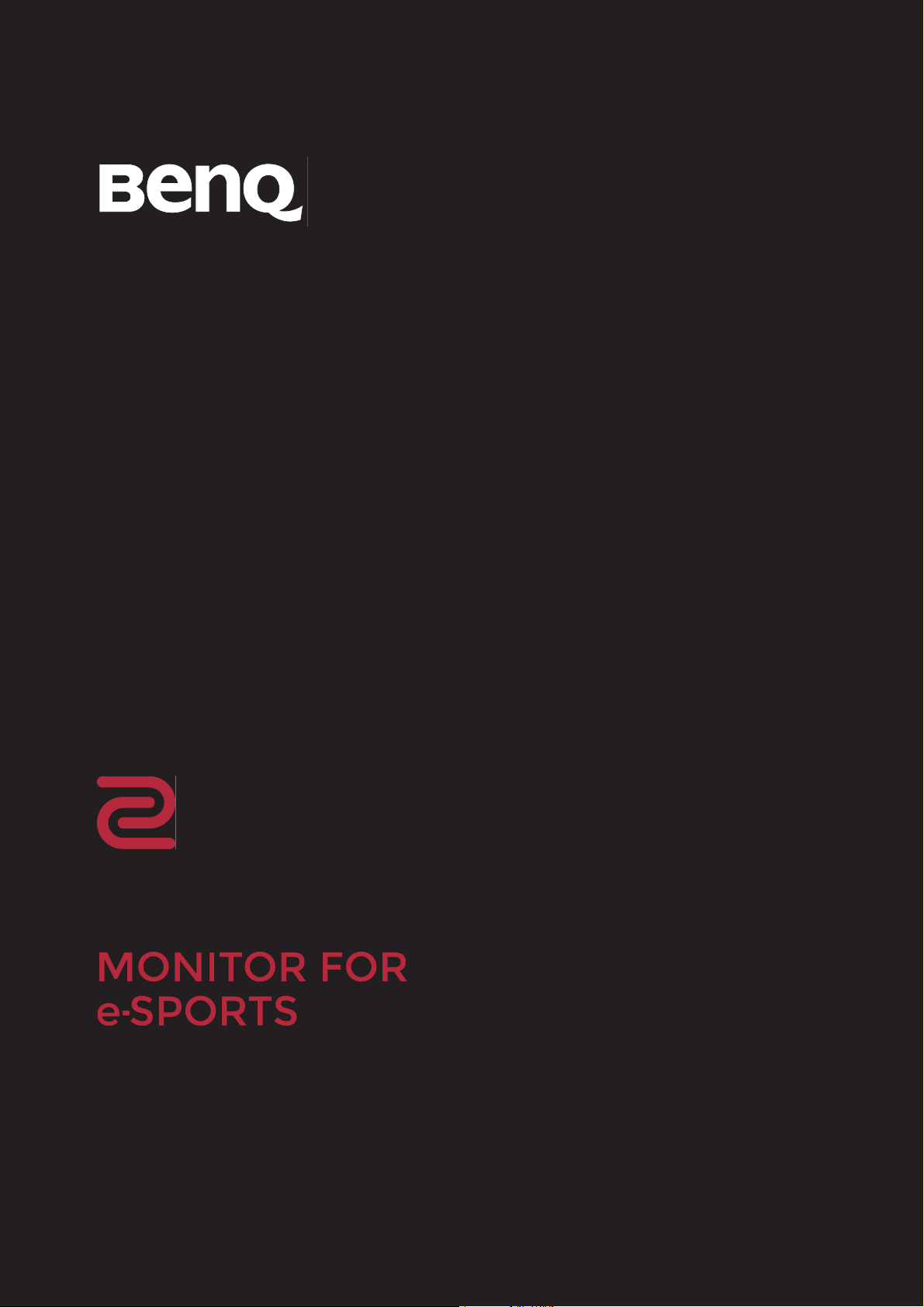
XL
Serie XL
Manuale Utente
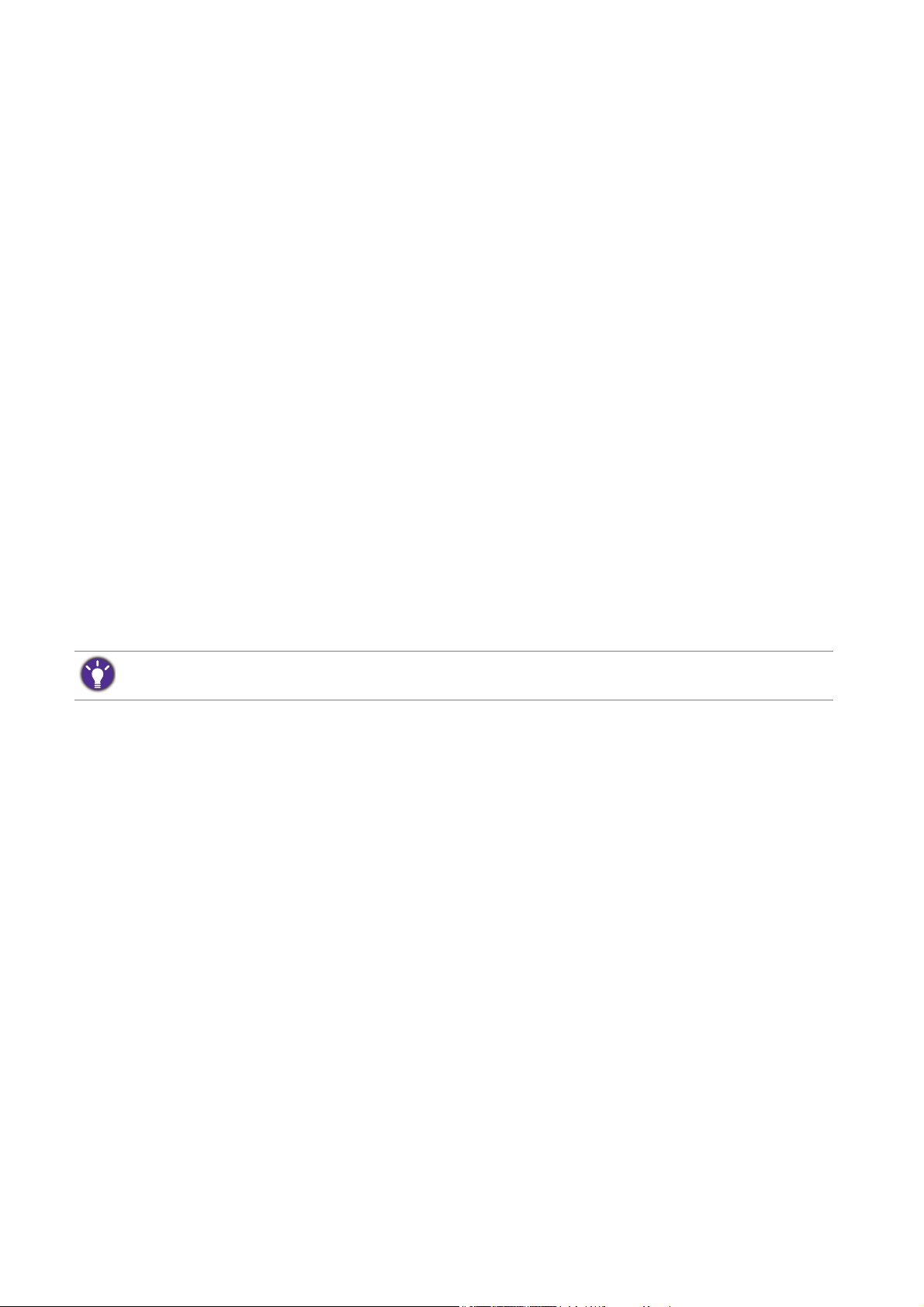
Copyright
Copyright © 2017 di BenQ Corporation. Tutti i diritti riservati. È severamente vietato
riprodurre, trasmettere, trascrivere, memorizzare in un sistema di recupero o tradurre in
qualsiasi lingua o linguaggio parti di questa pubblicazione, in qualsiasi forma o con qualsiasi
mezzo, elettronico, meccanico, magnetico, ottico, chimico, manuale o altro, senza previa
autorizzazione scritta di BenQ Corporation.
Declinazione di responsabilità
BenQ Corporation declina qualsiasi responsabilità e non offre alcuna garanzia, implicita o
esplicita, sull'attendibilità della presente Guida o di garanzia, commerciabilità o idoneità a uno
scopo specifico di questo prodotto. BenQ Corporation si riserva il diritto di aggiornare la
presente pubblicazione e di apportarvi regolarmente modifiche, senza alcun obbligo di notifica
di eventuali revisioni o modifiche.
Le prestazioni dell’assenza di tremolio possono essere influenzate da fattori esterni come una
scarsa qualità del cavo, alimentazione instabile, interferenze nel segnale o messa a terra
insufficiente e potrebbero non limitarsi ai fattori esterni citati in precedenza. (Si applica solo alle
modalità senza tremolio.)
Alimentazione
Seguire le istruzioni per la sicurezza per garantire prestazioni e durata ottimali del monitor.
• La presa CA isola il dispositivo dall’alimentazione CA.
• Il cavo di alimentazione serve da dispositivo di disinserimento dell’alimentazione per gli
apparecchi ad innesto. La presa deve essere installata vicino all’apparecchio e deve essere
facilmente accessibile.
• Il tipo di alimentazione utilizzato deve essere quello specificato sull'etichetta del prodotto. Se
non si è sicuri del tipo di alimentazione disponibile, rivolgersi al proprio rivenditore o alla
società elettrica locale.
• Deve essere utilizzato un cavo di alimentazione approvato maggiore o uguale a H03VV-F o
H05VV-F, 2G o 3G, 0,75mm2.
Conservazione e pulizia
• Pulizia. Scollegare il monitor dalla presa a muro prima di eseguirne la pulizia. Pulire la
superficie del monitor LCD utilizzando un panno morbido senza pelucchi. Non utilizzare
detergenti liquidi, spray o per vetri.
• Le fessure e le aperture situate sulla parte posteriore o superiore del contenitore sono a
scopo di ventilazione. Si consiglia di non ostruirle né coprirle. Non collocare mai il prodotto
vicino o sopra un radiatore o una fonte di calore oppure in un luogo incassato, a meno che
non sia assicurata un’adeguata ventilazione.
2
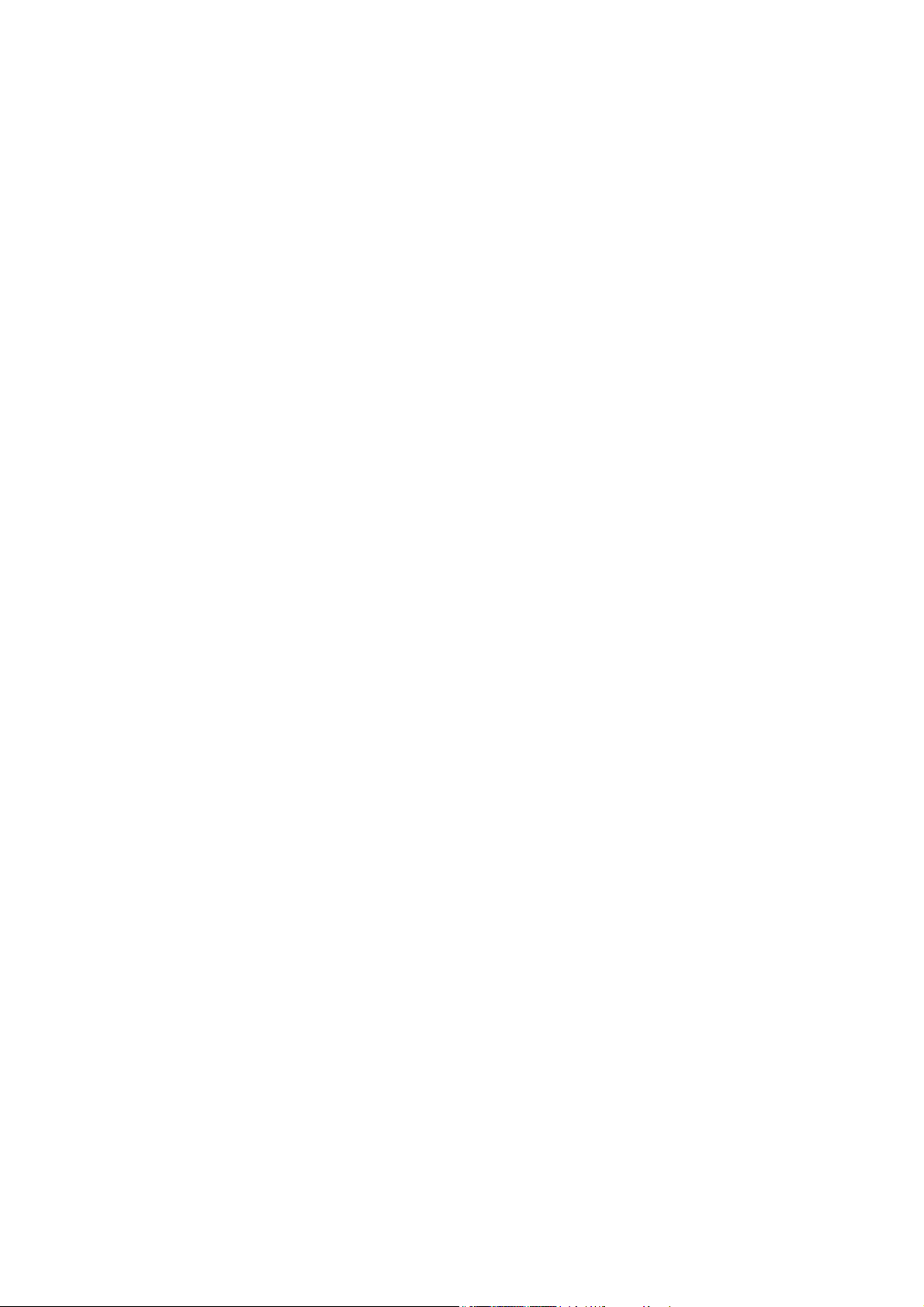
• Non inserire mai oggetti di alcun tipo o versare liquidi all’interno del prodotto.
Manutenzione
Non tentare di eseguire da soli la manutenzione del prodotto, dato che l’apertura o la
rimozione dei coperchi potrebbe esporre all'alta tensione o ad altri rischi. Nell'eventualità che il
prodotto venga utilizzato in uno dei modi impropri sopraindicati o in caso di incidenti, ad
esempio cadute o utilizzo errato, rivolgersi al personale di assistenza qualificato.
3
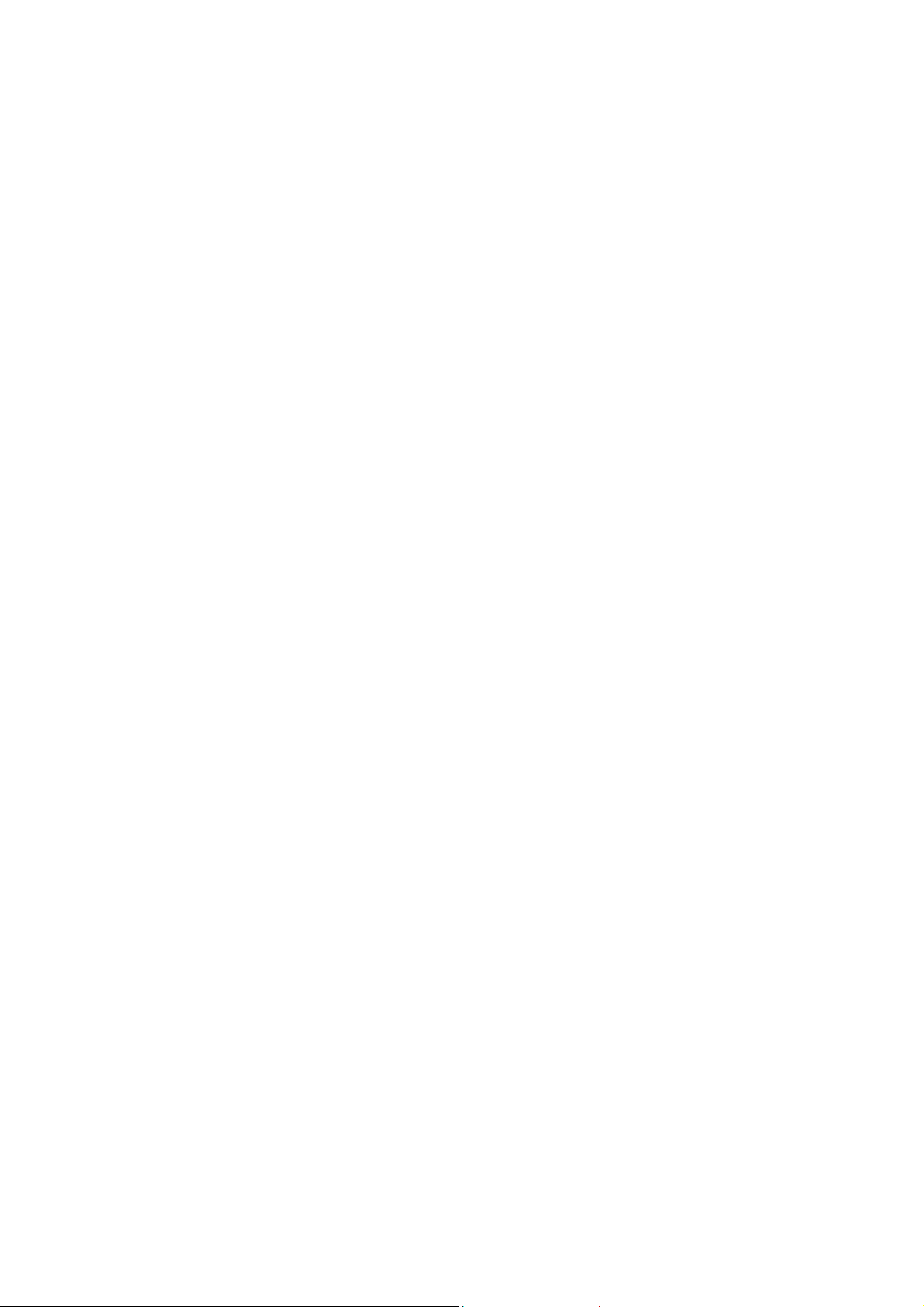
Indice
Copyright ......................................................................................................................................2
Declinazione di responsabilità ..................................................................................................2
Alimentazione ...............................................................................................................................2
Introduzione .................................................................................................................................6
Descrizione del monitor ............................................................................................................8
Parte anteriore ........................................................................................................................................... 8
Parte posteriore ......................................................................................................................................... 8
Installazione dell'hardware del monitor .............................................................................. 10
Come staccare il supporto e la base ................................................................................................... 17
Regolare l’altezza del monitor .............................................................................................................. 20
Rotazione dello schermo ....................................................................................................................... 21
Regolazione Angolo di Visualizzazione................................................................................................ 22
Kit di montaggio del monitor ................................................................................................................ 23
Come ottenere il massimo dal monitor BenQ ................................................................. 24
Come installare il monitor su un nuovo computer ......................................................................... 25
Come upgrade il monitor in un computer già esistente ................................................................. 26
Modalità di installazione sui sistema Windows 10 ........................................................................... 27
Modalità di installazione sui sistema Windows 8 (8.1) (solo sul alcuni modelli) ....................... 28
Modalità di installazione sui sistema Windows 7 ............................................................................. 29
Come vedere contenuti 3D sul monitor ............................................................................................ 30
Modalità di regolazione del monitor .................................................................................... 32
Pannello di controllo ............................................................................................................................... 32
S Switch ...................................................................................................................................................... 33
Funzionamento del menu di base......................................................................................................... 34
Impostazione iniziale per la riproduzione di giochi ..........................................................................36
Ottimizzazione immagine ....................................................................................................................... 38
Personalizzazione dei tasti di scelta rapida......................................................................................... 38
Impostazione della modalità gioco personalizzata ............................................................................ 39
Scaricare altre modalità di gioco utilizzando Game Mode Loader............................................... 39
Regolazione della modalità di visualizzazione .................................................................................... 39
Uso della Scalatura intellig...................................................................................................................... 40
Utilizzare la Mod istantanea................................................................................................................... 40
Scorrere il menu principale ....................................................................................................41
Menu Display ............................................................................................................................................. 42
Menu Immagine ........................................................................................................................................ 44
Menu Immagine avanzata ........................................................................................................................ 47
Menu Salva impostazioni ........................................................................................................................ 51
Menu Audio ...............................................................................................................................................52
Menu Sistema ............................................................................................................................................ 53
4
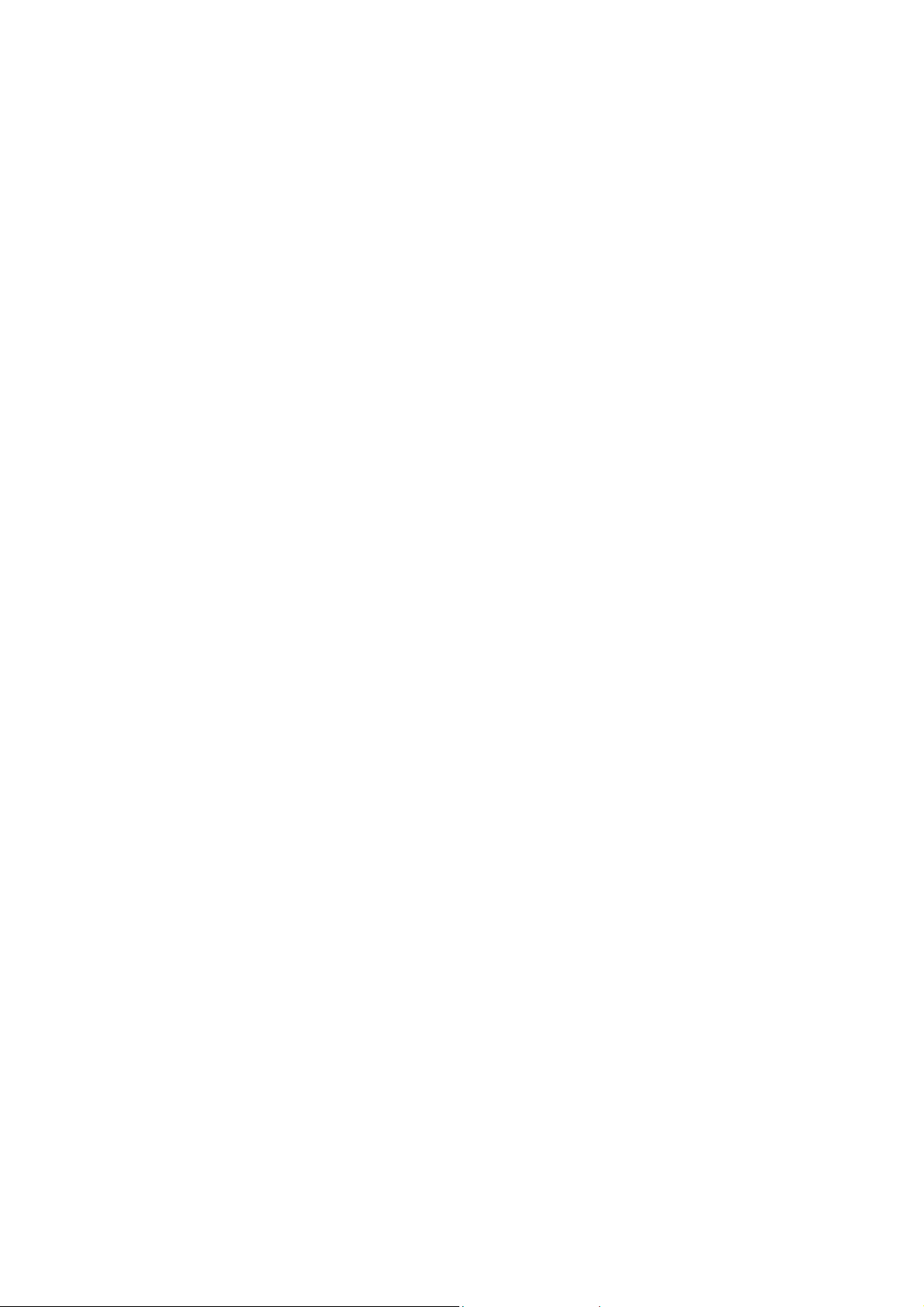
Risoluzione dei problemi .........................................................................................................57
Domande frequenti (FAQ)..................................................................................................................... 57
Ulteriore assistenza tecnica?.................................................................................................................. 59
4/17/17
5
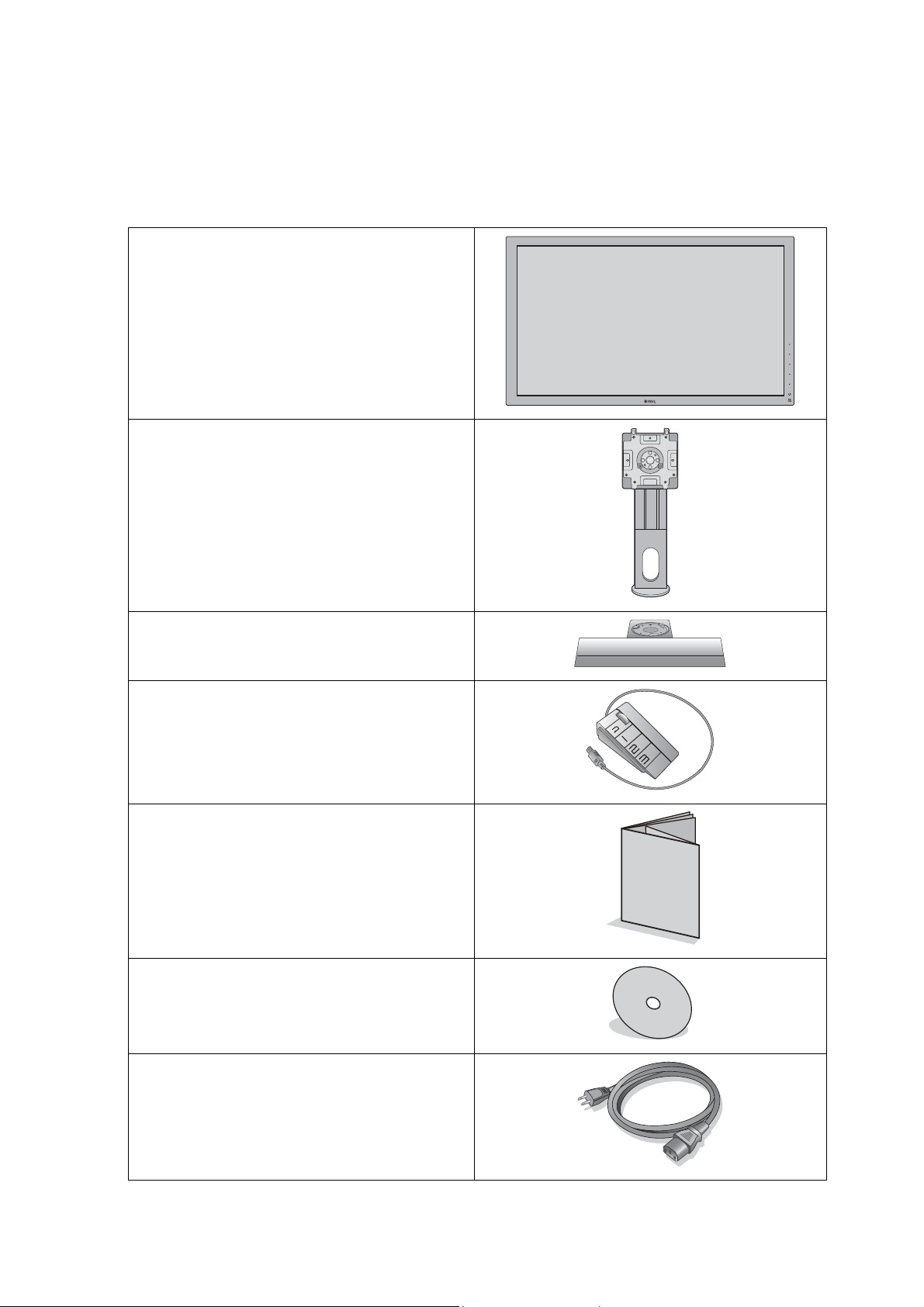
Introduzione
All'apertura della confezione, controllare che siano presenti i seguenti componenti. Se si
riscontrano componenti mancanti o danneggiati, contattare immediatamente il rivenditore
presso il quale è stato acquistato il prodotto.
Monitor LCD BenQ
Supporto monitor
Base del monitor
S Switch (Swift Switch)
Guida di consultazione rapida
CD-ROM
Cavo di alimentazione
(L’immagine può differire rispetto al
prodotto fornito nella regione di
appartenenza dell’utente.)
6 Introduzione
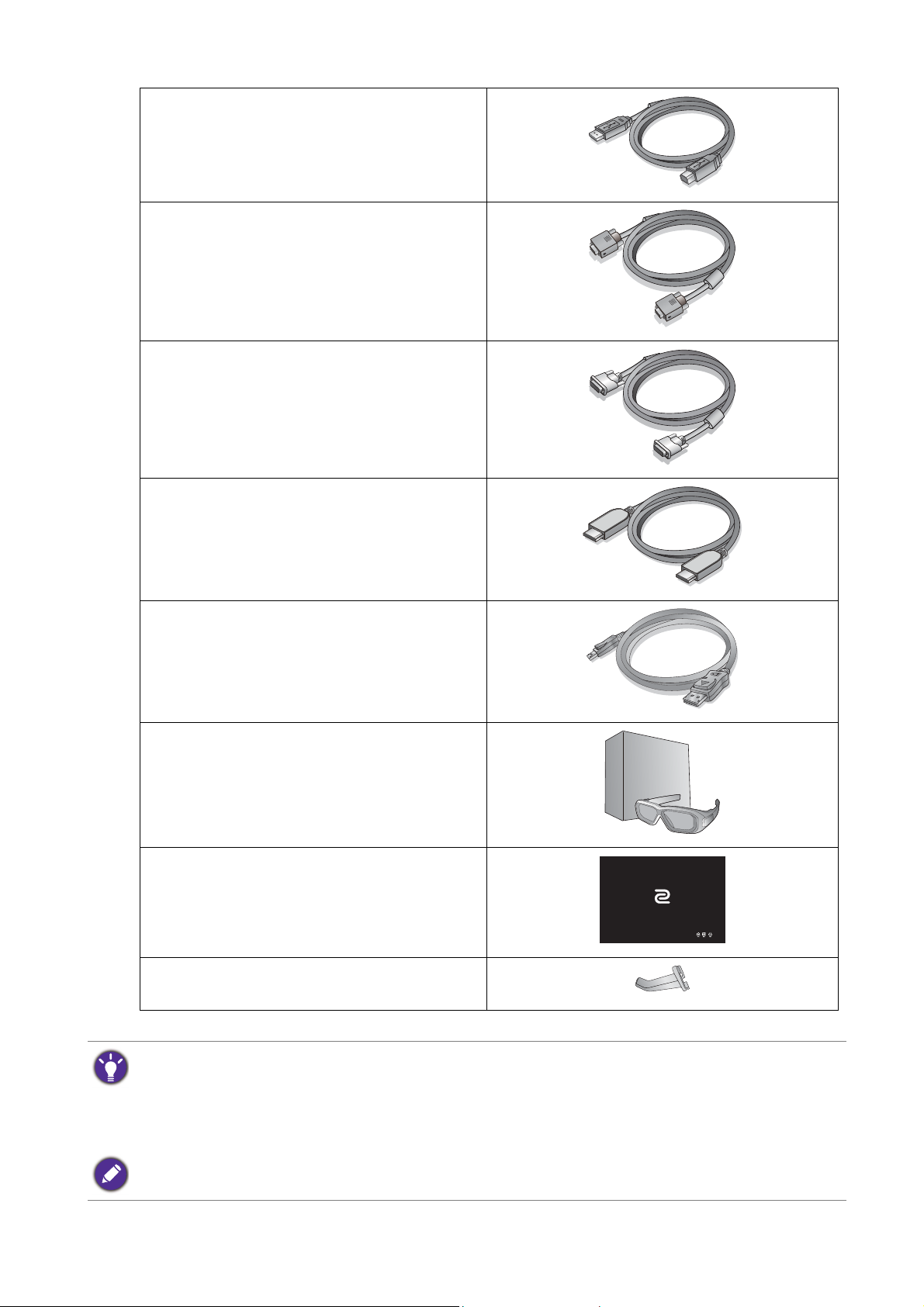
Cavo USB
Cavo video: D-Sub
(Accessorio opzionale)
Cavo video: DVI-D Dual-link
Cavo video: HDMI
(Accessorio opzionale)
Cavo video: DP
(Accessorio opzionale)
Kit NVIDIA 3D Vision
(Solo per XL2420TX)
Coperchio di protezione
Clip per cuffie
(Preinstallato, può essere rimosso)
• Gli accessori disponibili e le immagini mostrate possono differire dai contenuti e dal prodotto offerto nella
propria regione. Inoltre, i contenuti dei pacchetti possono subire modifiche senza preavviso. E possibile
acquistare separatamente i cavi che non sono stati forniti con il prodotto.
• La scatola e il materiale di imballaggio devono essere conservati, in caso fosse necessario spedire o trasportare
il monitor. L’imballaggio di protezione è ideale per proteggere il monitor durante il trasporto.
Tenere sempre il prodotto e gli accessori fuori dalla portata di bambini.
7 Introduzione
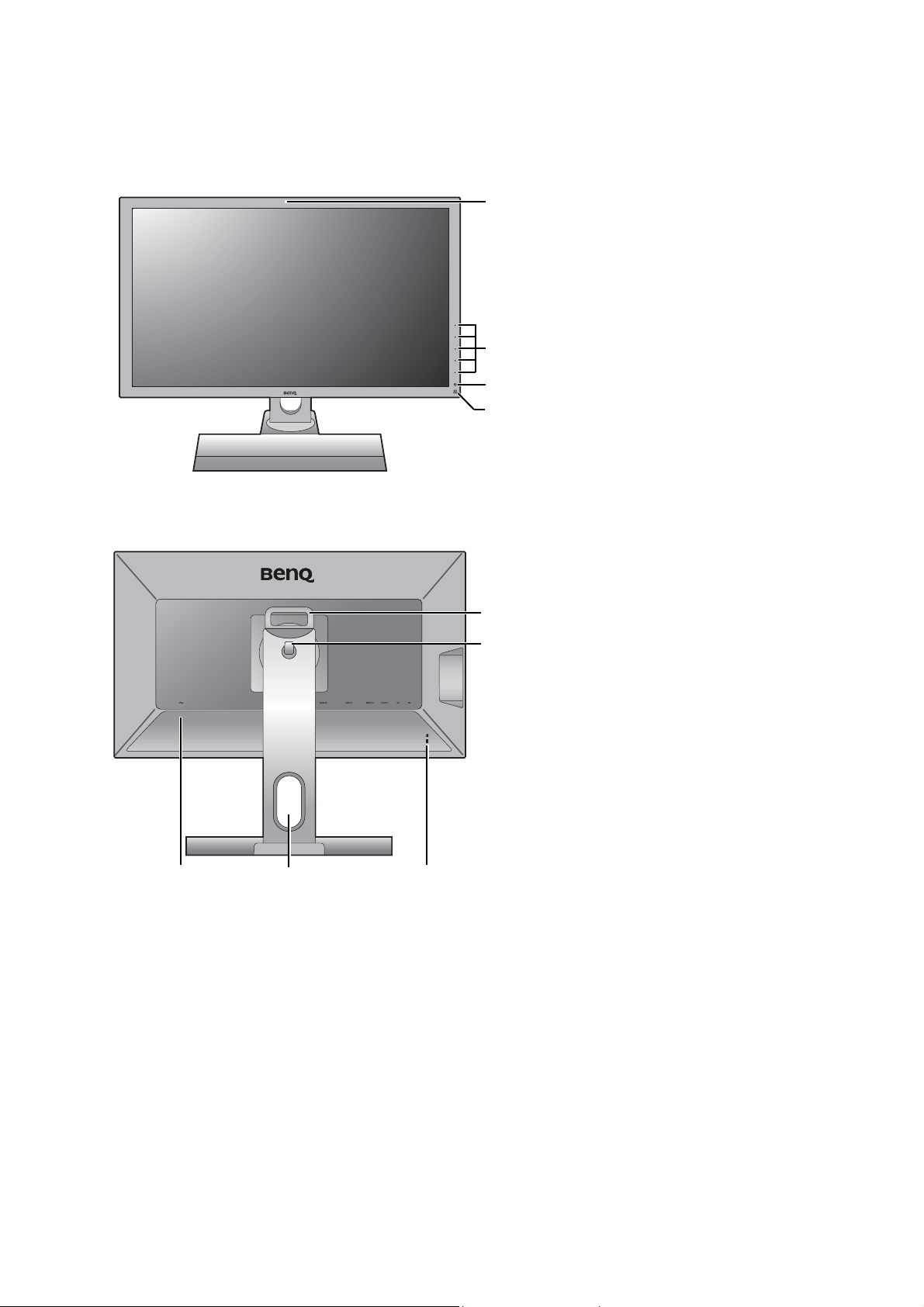
Descrizione del monitor
2
3
1
4
56
9
8
7
Parte anteriore
Parte posteriore
1. Sensore a infrarossi (IR) (Solo per
XL2420TX)
2. Pulsanti di controllo
3. Pulsante di accensione
4. Indicatore emettitore a infrarossi
(IR)
5. Jack ingresso alimentazione CA
6. Foro di gestione cavi
7. Slot blocco Kensington
8. Clip per cuffie
9. Manico
8 Descrizione del monitor
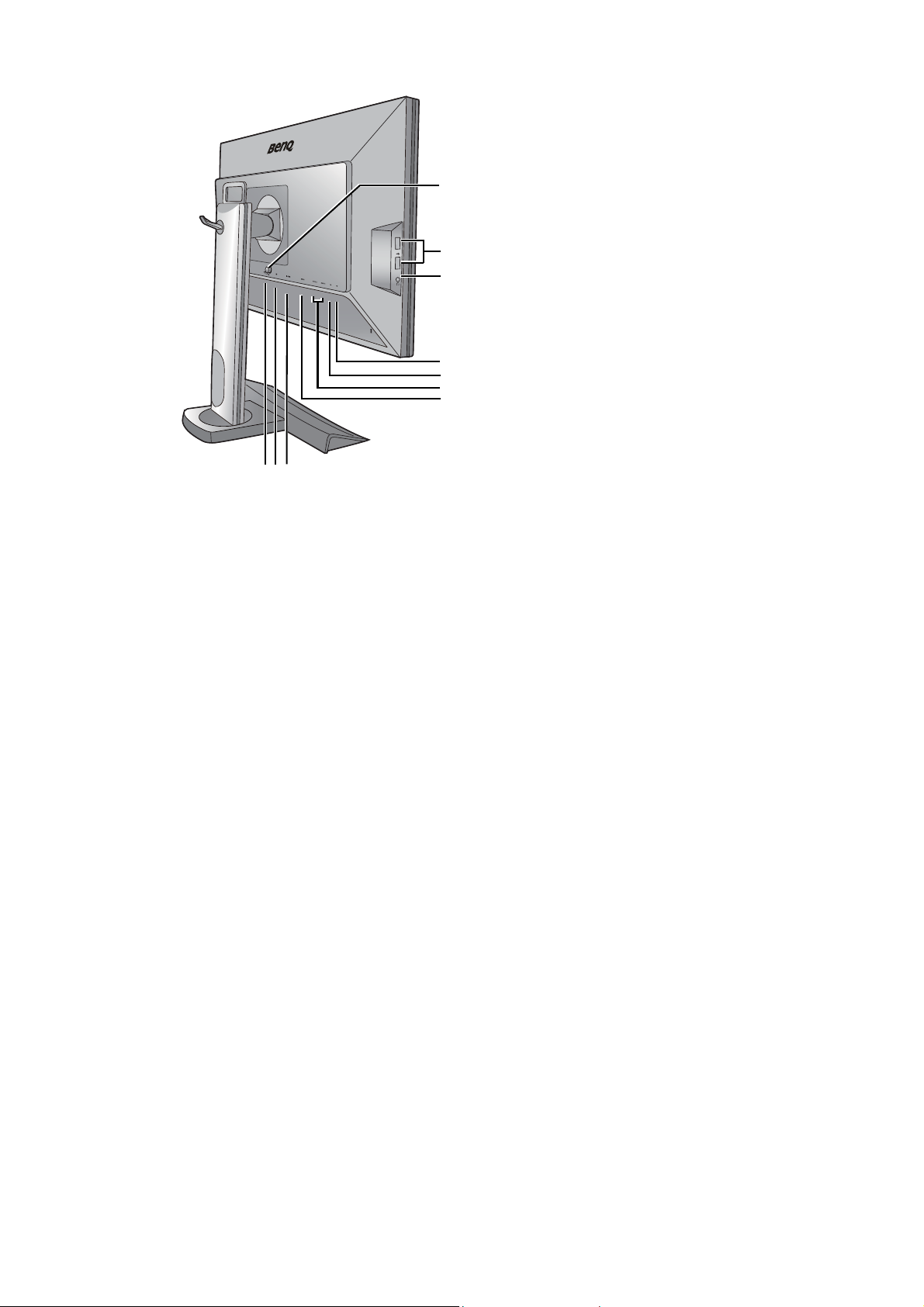
10. Presa S Switch
10 1112
13
14
15
18
17
16
19
11. Presa DisplayPort
12. Presa D-Sub
13. Presa DVI-D
14. 2 presa HDMI
15. Porta USB (a monte;
collegamento al PC)
16. Porte USB (a valle; collegamento
a dispositivi USB)
17. Jack cuffie
18. 2 porte USB (a valle;
collegamento a dispositivi USB)
19. Pulsante di rilascio supporto
VESA
9 Descrizione del monitor
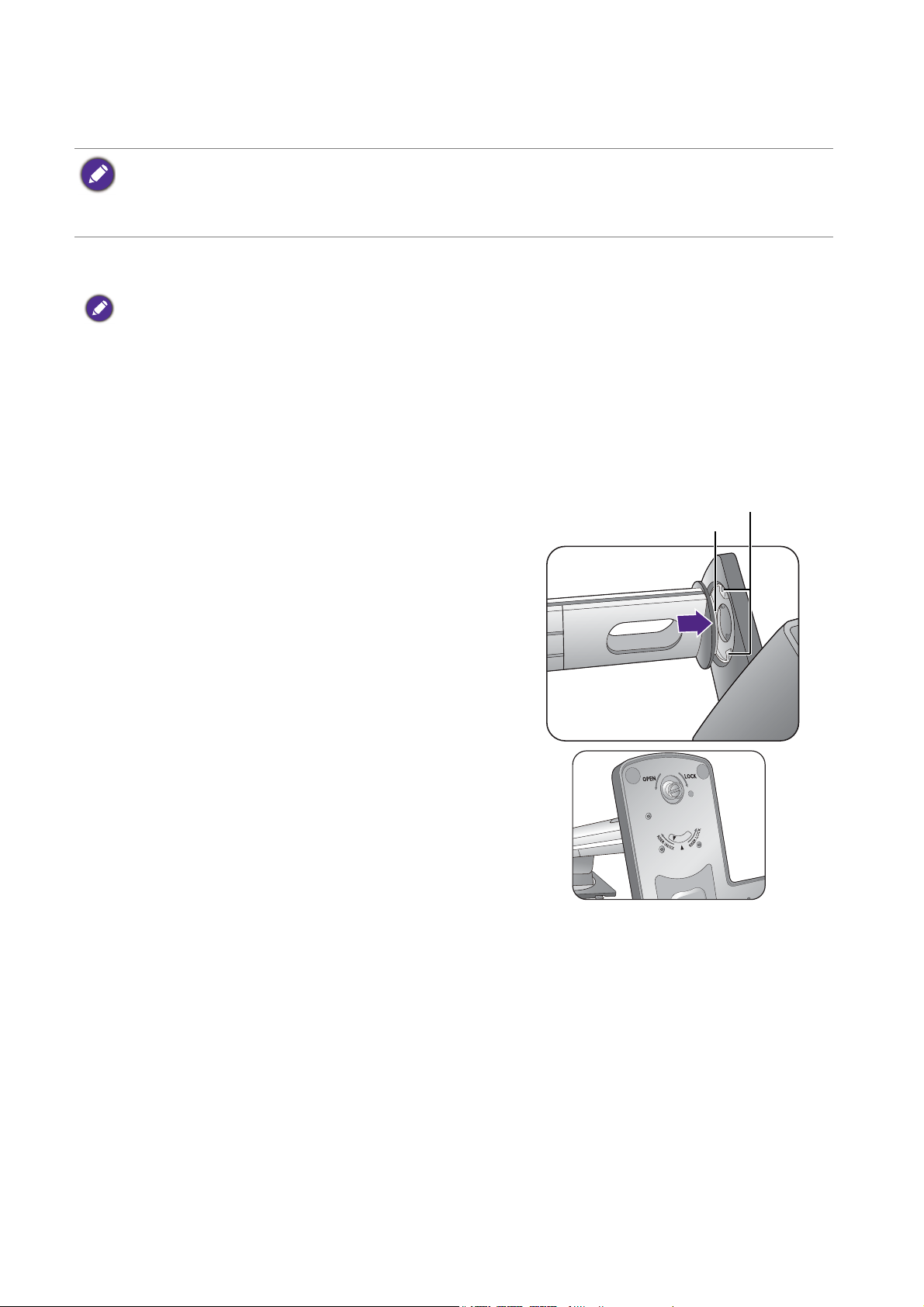
Installazione dell'hardware del monitor
Linguetta di blocco
Piastra di ritegno
• Se il computer è acceso, prima di continua dovete spegnerlo.
Non inserite la spina e non accendete la corrente del monitor fino a che non vi viene detto di farlo.
• Le seguenti illustrazioni servono solo come riferimento. I jack di ingresso e uscita disponibili possono variare in
relazione al modello acquistato.
1. Attaccate la base del monitor.
Fate attenzione ad evitare danni al monitor. Se mettete la superficie dello schermo su un oggetto come la cucitrice
o il mouse, il vetro si crepa o si rovina il substrato LCD e viene resa nulla la garanzia. Se fate scivolare o graffiare
il monitor sul vostro tavolo, si graffiano o danneggiano il bordo del monitor e i controlli.
Proteggete il monitor e lo schermo tenendo libero uno spazio aperto e piano sul vostro tavolo
e mettendo una cosa morbida quale la custodia d’imballo del monitor sul tavolo come
imbottitura.
Adagiate lo schermo con la faccia in giù su una superficie piana, pulita e imbottita.
Orientare e allineare la presa della base con
l’estremità del supporto. Verificare che le linguette
di blocco posizionate sulla parte finale del supporto
superino le piastre di ritegno presenti sul supporto
stesso, quindi premere il supporto e la base
insieme. Se la base è stata fissata in modo corretto,
la freccia sulla parte finale del supporto dovrebbe
puntare verso RISER UNLOCK.
10 Installazione dell'hardware del monitor
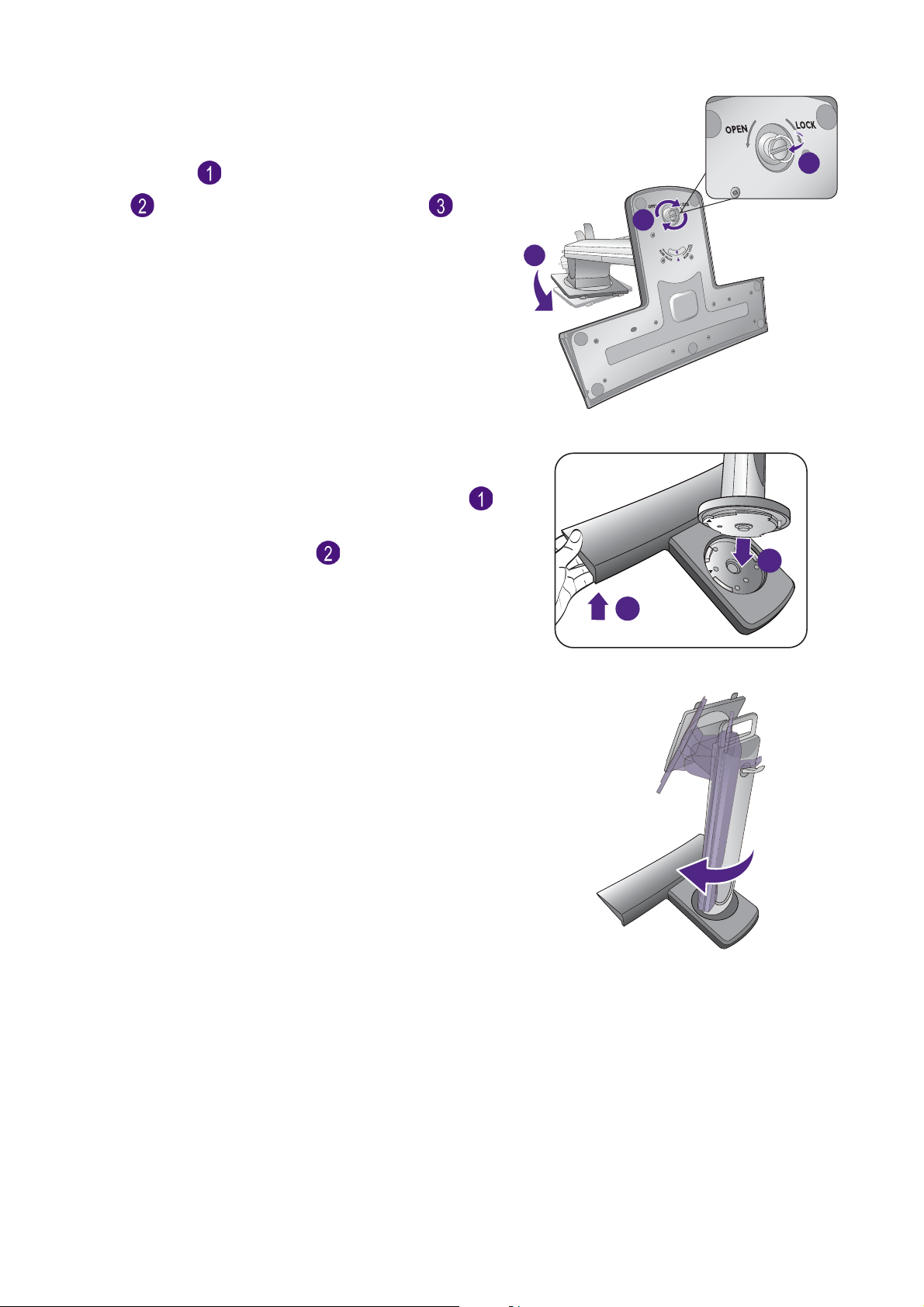
Ruotare il supporto in senso antiorario per
1
2
allineare la freccia posizionata sulla parte finale del
supporto con quella posizionata sulla base del
monitor ( ). Alzare il tappo della vite ad alette
2
( ) e stringere la vite come illustrato ( ).
Quindi spingere di nuovo il tappo.
Cercate delicatamente di separarli per controllare
che siano stati agganciati bene.
(Per XL2720)
Sollevare delicatamente un'estremità del supporto
per verificare la correttezza dell'installazione ( ).
Collegare il supporto del monitor alla base del
monitor come illustrato ( ). Assicurarsi di
allineare la freccia alla fine del supporto a quella
sulla base del monitor.
3
1
XL2720
Ruotare il supporto in senso orario fino a quando
si blocca.
XL2720
11 Installazione dell'hardware del monitor
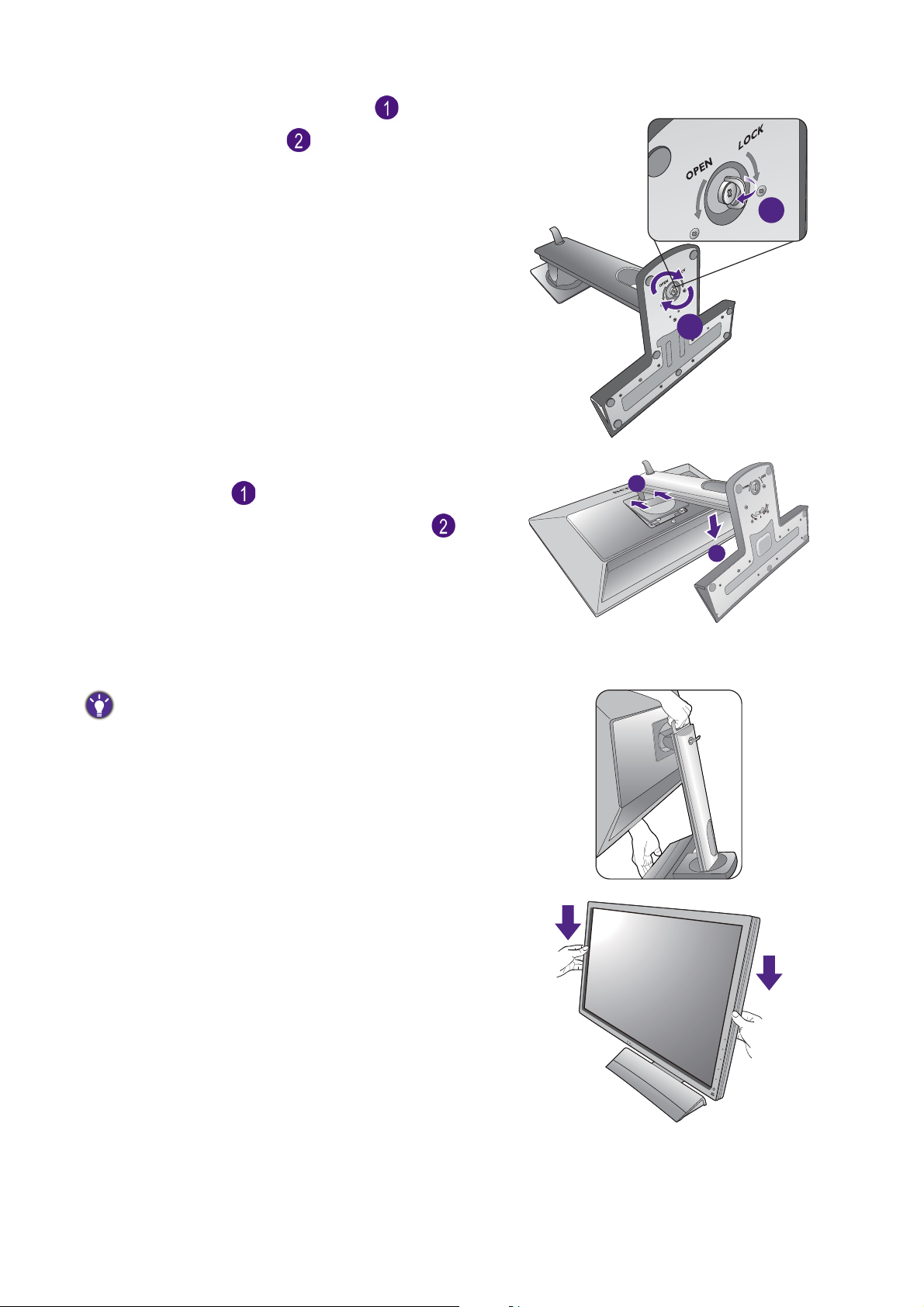
Alzare il tappo della vite ad alette ( ) e stringere
1
la vite come illustrato ( ). Quindi spingere di
nuovo il tappo.
Orientate ed allineate il braccetto del supporto
con il monitor ( ), poi spingeteli insieme fino a
che fanno clic e si bloccano al loro posto ( ).
Cercate delicatamente di separarli per controllare
che siano stati agganciati bene.
XL2720
2
1
2
Sollevate delicatamente il monitor, capovolgetelo e
mettetelo dritto sul suo supporto su una superficie
piana e liscia.
Per spostare il monitor, è necessario tenere nello stesso
momento il manico e la parte inferiore della base del
supporto come illustrato. È possibile proteggere il monitor
utilizzando il coperchio di protezione fornito.
Potrebbe essere necessario regolare l’altezza del
supporto del monitor. Per ulteriori informazioni
consultare il Regolare l’altezza del monitor a
pagina 20.
12 Installazione dell'hardware del monitor

Dovete posizionare il monitor e l’angolazione dello schermo
-5
O
~ +20
O
O
Oppure
Oppure
per minimizzare i riflessi indesiderati da altre fonti di luce.
2. Collegare il cavo PC video.
Non utilizzare entrambi i cavi DVI-D e D-Sub sullo stesso
PC. L’unico caso in cui è possibile utilizzare entrambi I cavi è
quando sono collegati a due diversi PC con sistemi video
idonei.
Per collegare il cavo D-Sub
Collegare la presa del cavo D-Sub (all’estremità
senza filtro in ferrite) alla presa video del monitor.
Collegare l’altra estremità del cavo (all’estremità
con filtro in ferrite) alla presa video del computer.
-5
-5
O
O
~ +20
~ +20
O
Serrate le viti per evitare che le prese si stacchino
durante l’uso.
Per collegare il cavo DVI-D Dual-link
Collegare la presa del cavo DVI-D Dual-link alla
presa video del monitor. Collegare l’altra estremità
del cavo (all’estremità con filtro in ferrite) alla presa
video del computer.
Serrate le viti per evitare che le prese si stacchino
durante l’uso.
Per collegare il cavo HDMI
Collegare la presa del cavo HDMI alla porta HDMI
del monitor. Collegare l’altra estremità del cavo alla
porta HDMI di un dispositivo di uscita digitale.
13 Installazione dell'hardware del monitor
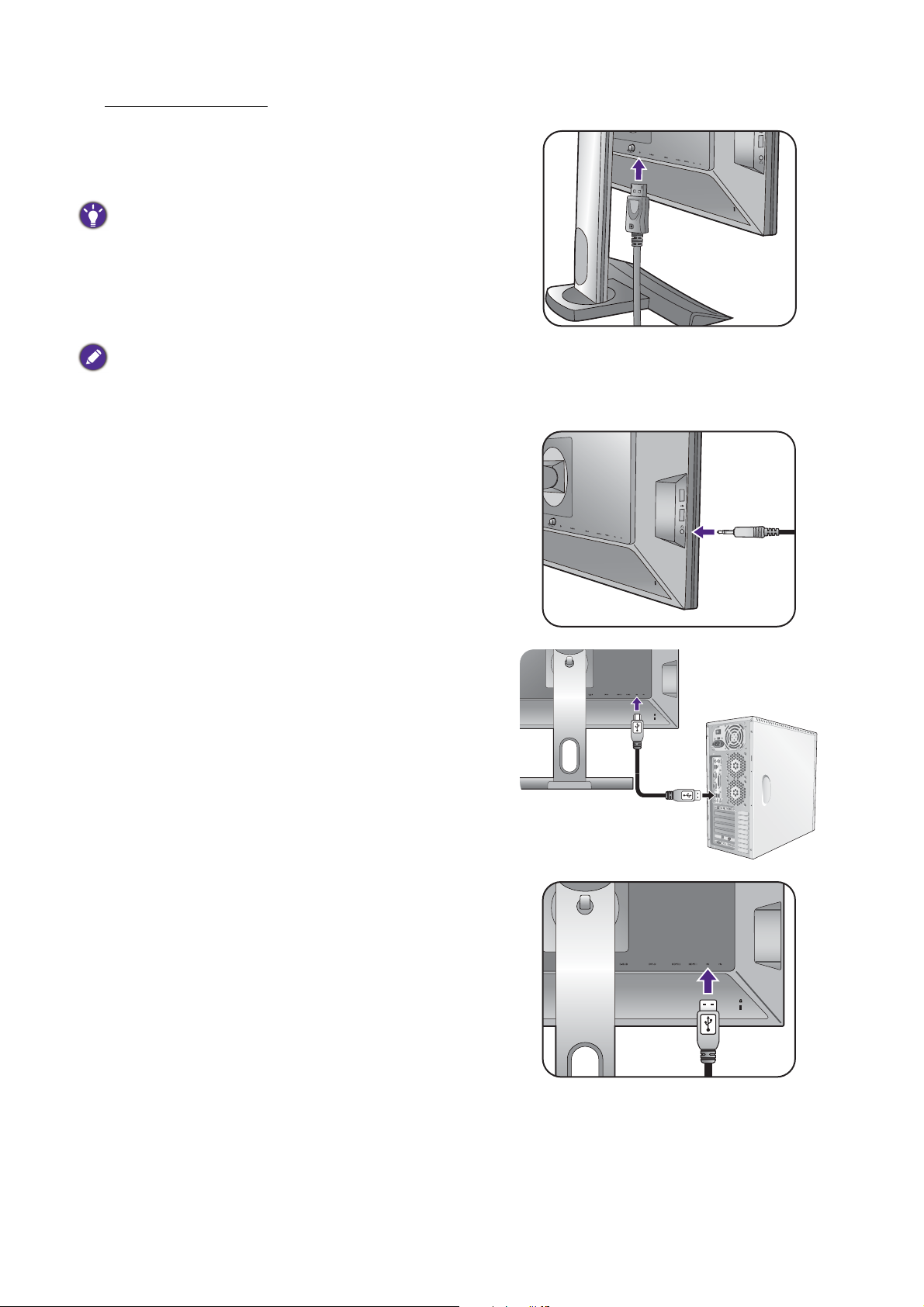
Per collegare il cavo DP
Oppure
Collegare la presa del cavo DP alla presa video del
monitor. Collegare l’altra estremità del cavo alla
presa video del computer.
Nel caso si disponibile più di un metodo di trasmissione
video, potrebbe essere necessario prendere in
considerazione la qualità dell’immagine fornita da ogni cavo
video prima di effettuare la connessione.
- Qualità migliore: HDMI / DVI-D / DP
- Buona qualità: D-Sub
I cavi video forniti con la confezione e le illustrazioni delle
prese sul lato destro possono variare in relazione al prodotto
fornito per la propria regione.
3. Collegare le cuffie.
È possibile collegare le cuffie al jack che si trova sul
lato sinistro del monitor.
4. Collegare i dispositivi USB.
Collegare il cavo USB tra il PC e il monitor (tramite
la porta USB a monte sul retro). La porta USB a
monte trasmette i dati tra il PC e i dispositivi USB
collegati al monitor.
Collegare i dispositivi USB tramite le altre porte
USB (a valle) sul monitor. Queste porte USB a valle
trasmettono i dati tra i dispositivi USB collegati e la
porta a monte.
Vedere la figura sulla destra.
TV OUT
PDIF
-OUT
SDIF-OUT
14 Installazione dell'hardware del monitor
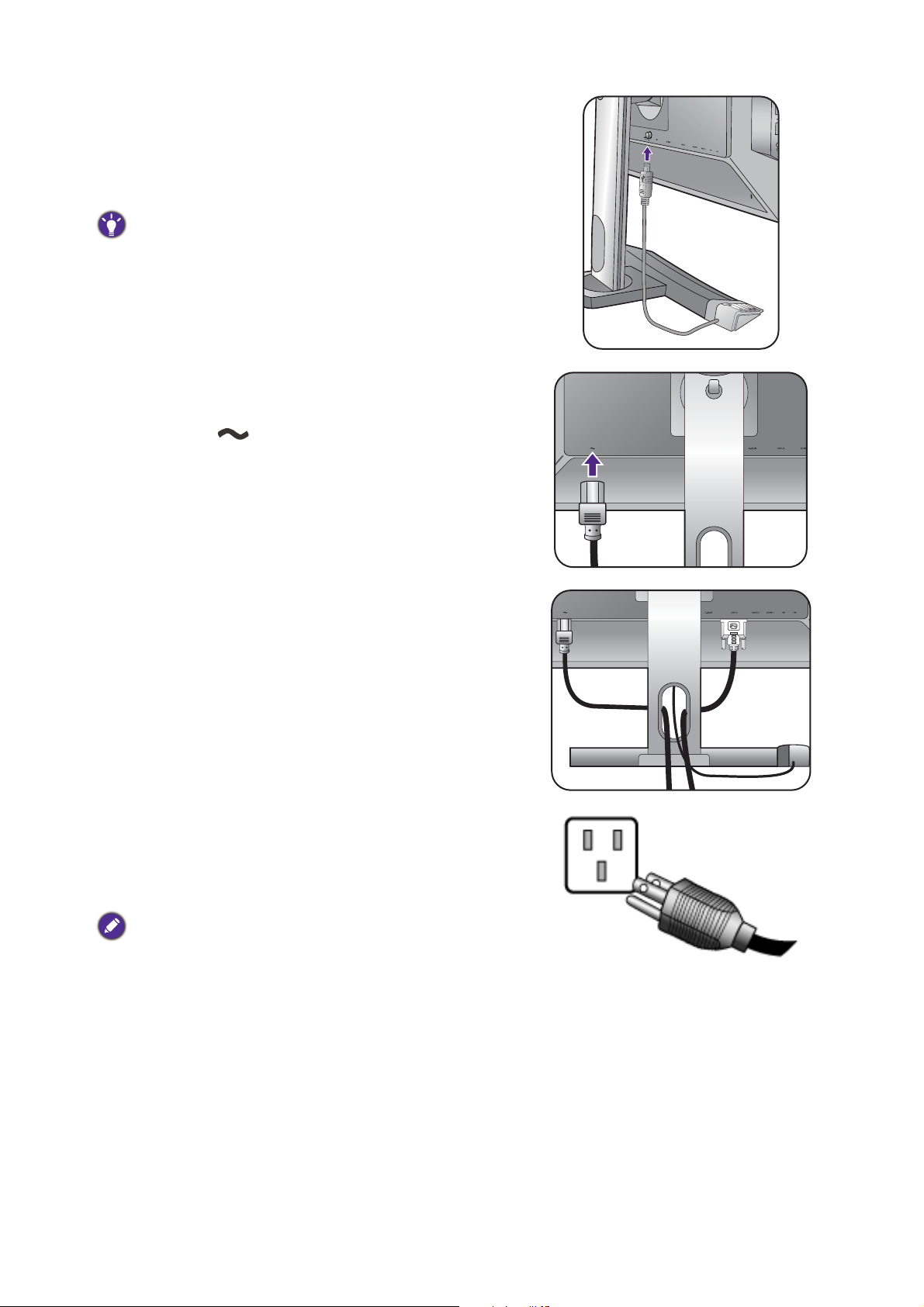
5. Collegare S Switch al monitor.
Collegare S Switch alla presa di S Switch
posizionata nella parte posteriore del monitor. E
posizionare S Switch vicino alla base del monitor.
È possibile posizionare S Switch sia a destra che a sinistra
della base del monitor.
6. Collegate il cavo di corrente al monitor.
Inserite un capo del cavo della corrente nella presa
segnata con sul retro del monitor. Per il
momento non collegare ancora l’altro capo a un
punto dove arriva la corrente.
7. Organizzare i cavi.
8. Collegatevi alla corrente e accendetela.
Inserite l’altro capo del cavo di corrente in una
presa di corrente ed accendete.
L’immagine può differire rispetto al prodotto fornito nella
regione di appartenenza dell’utente.
15 Installazione dell'hardware del monitor
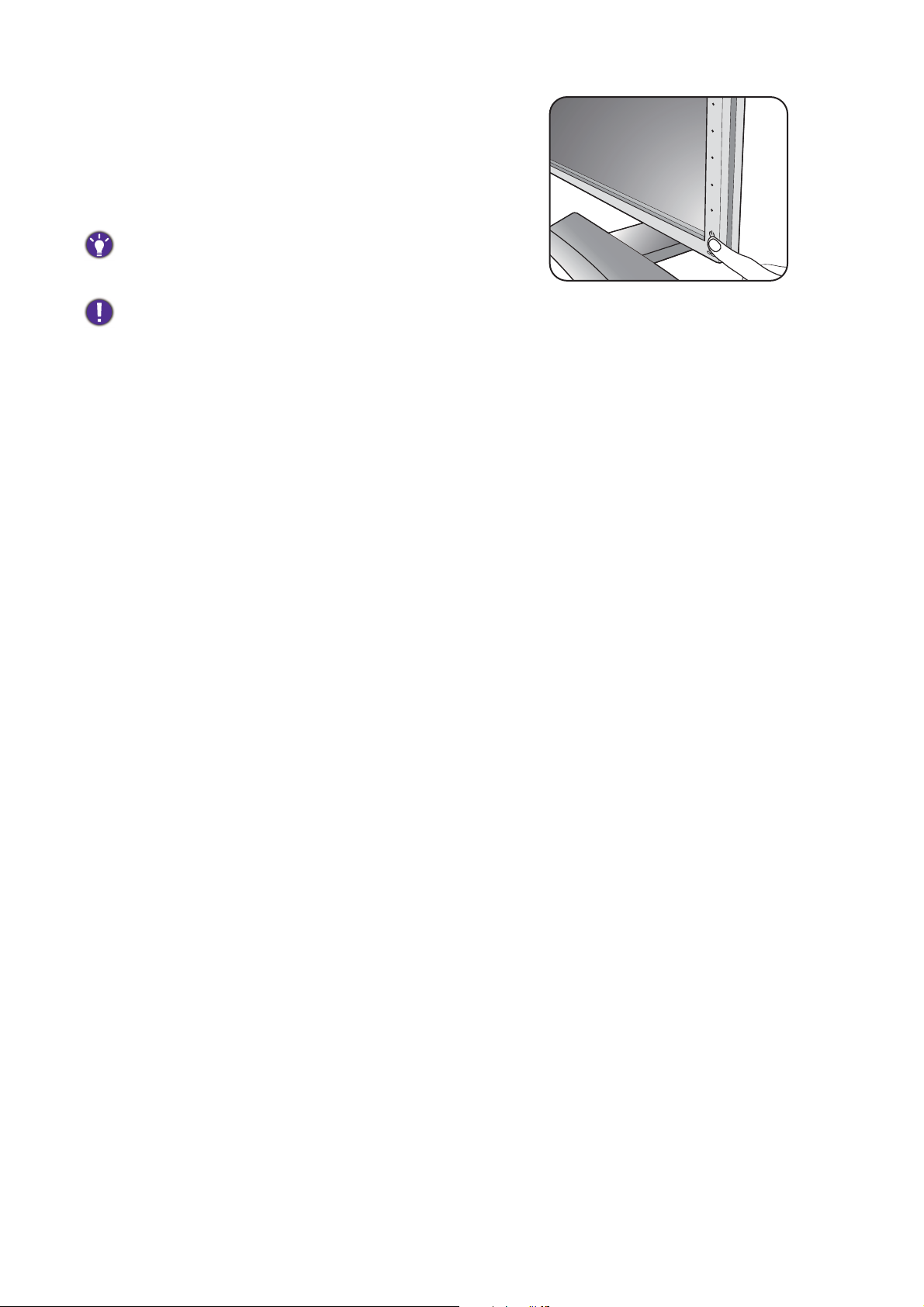
Accendere il monitor premendo il pulsante di
accensione sul monitor.
Accendete anche il computer, e seguite le istruzioni
in Come ottenere il massimo dal monitor BenQ a
pagina 24 per installare il software del monitor.
Per estendere la durata del prodotto, si consiglia di utilizzare
la funzione di risparmio energetico del computer.
Quando il monitor è acceso, per evitare il surriscaldamento,
non coprire il monitor utilizzando la copertura di protezione
in dotazione o ostruire le aperture di ventilazione.
16 Installazione dell'hardware del monitor
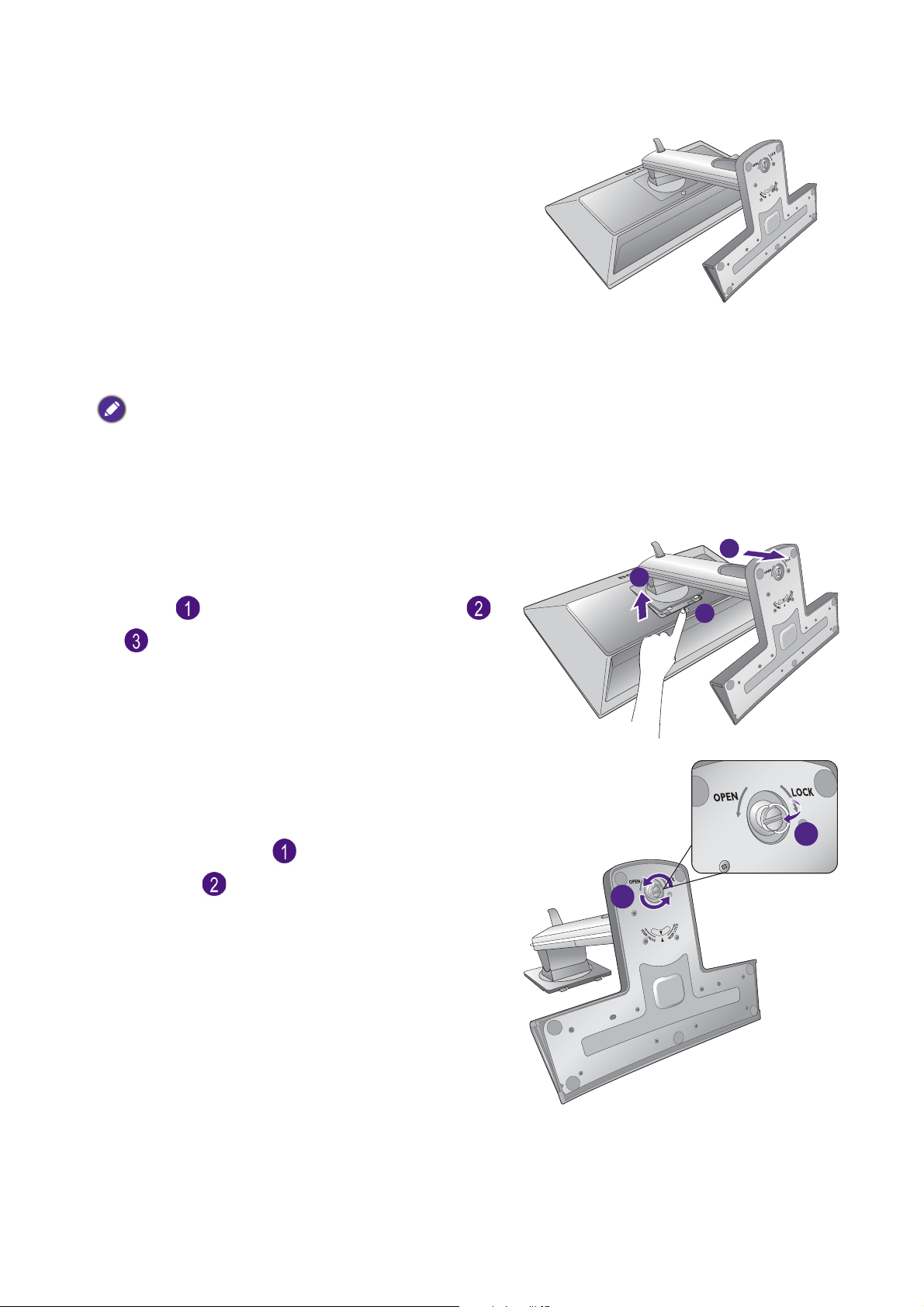
Come staccare il supporto e la base
1. Preparate il monitor e la zona.
Prima di staccare il cavo di corrente, spegnete il
monitor e la corrente. Spegnete il computer prima
di staccare il cavo dei segnali del monitor.
Proteggete il monitor e lo schermo tenendo libero
uno spazio aperto e piano sul vostro tavolo e
mettendo una cosa morbida quale una salvietta sul
tavolo come imbottitura prima di adagiare lo
schermo con la faccia in giù su una superficie piana
e pulita e imbottita.
Fate attenzione ad evitare danni al monitor. Se mettete la
superficie dello schermo su un oggetto come la cucitrice o il
mouse, il vetro si crepa o si rovina il substrato LCD e viene
resa nulla la garanzia. Se fate scivolare o graffiare il monitor
sul vostro tavolo, si graffiano o danneggiano il bordo del
monitor e i controlli.
2. Rimuovere il supporto del monitor.
Tenendo premuto il pulsante di rilascio supporto
VESA ( ), staccare il supporto dal monitor ( e
).
3. Rimuovere la base del monitor.
Allineare la freccia sulla parte bassa del supporto
con quella sul supporto del monitor. Alzare il tappo
della vite ad alette ( ) e allentare la vite come
illustrato ( ).
3
2
1
1
2
17 Installazione dell'hardware del monitor
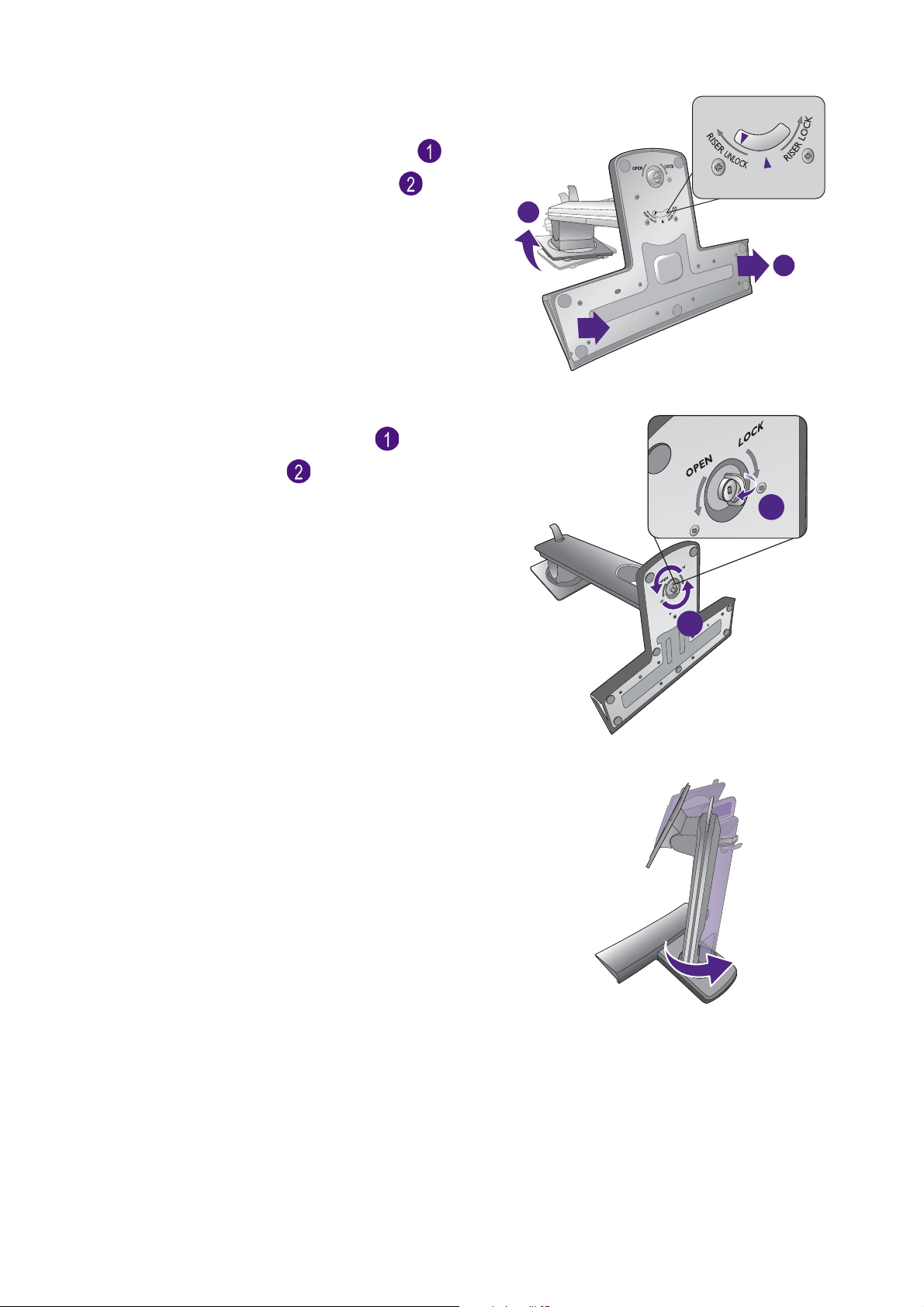
Girare il supporto in senso orario in modo che la
1
freccia posizionata sulla parte inferiore del
supporto punti verso RISER UNLOCK ().
Quindi staccare la base dal supporto ( ).
1
2
(Per XL2720)
Alzare il tappo della vite ad alette ( ) e allentare
la vite come illustrato ( ).
Ruotare il supporto in senso antiorario fino a
quando si blocca.
XL2720
2
XL2720
18 Installazione dell'hardware del monitor

Quindi staccare la base dal supporto. XL2720
È possibile rimuovere il clip per cuffie come illustrato. Tenere
il clip per cuffie in un luogo sicuro.
19 Installazione dell'hardware del monitor

Regolare l’altezza del monitor
Per regolare l'altezza del monitor, tenere entrambi i lati
del monitor in modo da sollevarlo fino a raggiungere
l'altezza desiderata.
• Evitare di posizionare le mani sulla parte superiore o inferiore
del supporto ad altezza regolabile o sulla parte bassa del
monitor, poiché il monitor ascendente o discendente potrebbe
causare lesioni. Tenere i bambini fuori dalla portata del monitor
mentre si esegue questa operazione.
• Se il monitor è stato ruotato in modalità verticale e regolato all'altezza desiderata, è
necessario notare che il wide screen non consentirà di abbassare il monitor alla sua altezza
minima.
20 Installazione dell’hardware del monitor

Rotazione dello schermo
1. Ruotare lo schermo.
Prima di ruotare il monitor con un orientamento di visualizzazione verticale, lo schermo deve
essere ruotato di 90°.
Fare clic col destro sul desktop e selezionare Risoluzione dello schermo dal menu popup.
Selezionare Verticale in Orientamento, e applicare l'impostazione.
In relazione al sistema operativo presente sul PC, è necessario seguire diverse procedure per regolare
l’orientamento dello schermo. Consultare la documentazione della guida del sistema operativo per i dettagli.
2. Sollevare completamente il monitor e
inclinarlo.
Sollevare delicatamente lo schermo verso l’alto e
stenderlo fino all’altezza massima. Quindi angolare il
monitor.
Il monitor deve essere esteso in verticale per consentirgli di
ruotare dalla modalità visualizzazione orizzontale alla
visualizzazione in verticale.
3. Ruotare il monitor di 90 gradi in senso orario
come illustrato.
Per evitare che il bordo dell’LCD tocchi la superficie del supporto
mentre viene ruotato, inclinare il monitor fino a portarlo nella
posizione più alta prima di iniziare a ruotare lo schermo. È anche
necessario assicurarsi che non siano presenti ostacoli attorno al
monitor e che sia presente spazio a sufficienza per i cavi.
90
21 Installazione dell’hardware del monitor

4. Regolare il monitor in modo da avere l’angolo
-5-5
O O
~ +20~ +20
O
-5
O
~ +20
O
-35
O
~ +35
O
-5-5
O O
~ +20~ +20
O
-5
O
~ +20
O
-45
O
~ +45
O
XL2720
di visualizzazione desiderato.
Regolazione Angolo di Visualizzazione
È possibile posizionare lo schermo all’angolazione desiderata inclinando il monitor da -5° a
+20°, ruotandolo di 70° (sinistra e destra) e regolando l’altezza del monitor a 130 mm.
-35
-35
O
O
~ +35
~ +35
O
130 mm
(Per XL2720) È possibile posizionare lo schermo all’angolazione desiderata inclinando il
monitor da -5° a +20°, ruotandolo di 90° (sinistra e destra) e regolando l’altezza del monitor a
140 mm.
-45
-45
O
O
~ +45
~ +45
O
140 mm
22 Installazione dell’hardware del monitor

Kit di montaggio del monitor
Il retro del monitor LCD presenta un supporto standard VESA da 100mm, che permette
l’installazione della staffa per montaggio a parete. Prima di cominciare l'installazione del kit di
montaggio, leggere attentamente la sezione relativa alle precauzioni.
Le dimensioni massime della staffa per il montaggio VESA compatibile con il monitor corrispondono a 125 mm x
125 mm.
Precauzioni
• Installare il kit di montaggio e il monitor su un muro con superficie piana.
• Assicurarsi che il materiale della parete e la staffa per il montaggio a parete (venduta
separatamente) siano sufficientemente stabili per supportare il peso del monitor. Consultare
le specifiche del prodotto per le informazioni sul peso.
• Spegnere il monitor e togliere l’alimentazione prima di disconnettere i cavi dal monitor LCD.
1. Rimuovere la base del monitor.
Scollegare il supporto del monitor come illustrato
nelle fasi 1~2 in Come staccare il supporto e la
base nella pagina 17.
2. Rimuovere le viti sul coperchio posteriore.
Usare un cacciavite a forma di croce per svitare le
viti sul coperchio posteriore. Si raccomanda l’uso
di un cacciavite a testa magnetica per non rischiare
di perdere le viti.
Se si prevede di voler riutilizzare il supporto in futuro,
conservare la base e le viti in un luogo sicuro.
3. Per completare l’installazione consultare il
manuale di istruzioni fornito con la staffa
per il montaggio a parete acquistato.
Usare quattro viti M4 x 10 mm per fissare la staffa per il
montaggio a parete VESA al monitor. Assicurarsi che tutte le
viti siano avvitate correttamente. Consultare un tecnico
professionista o l’assistenza BenQ per l’installazione a parete
e le precauzioni sulla sicurezza.
23 Installazione dell’hardware del monitor

Come ottenere il massimo dal monitor BenQ
Per ottenere il massimo beneficio dal vostro nuovo monitor LCD a colori a schermo piatto
BenQ, dovete installare il software personalizzato del driver del monitor BenQ LCD fornito sul
CD-ROM del Monitor LCD BenQ.
Le circostanze in cui collegate e installate il Monitor LCD BenQ determinano quale processo
dovete seguire per installare con successo il software del driver del Monitor LCD BenQ.
Queste circostanze si riferiscono a quale versione di Microsoft Windows usate, e se state
collegando il monitor e istallando il software su un nuovo computer (senza software del driver
del monitor), o se fate l’upgrade di un’installazione esistente (che ha già un software di driver di
monitor) con un monitor più nuovo.
Però in entrambi i casi la prossima volta che accendete il computer (dopo avere collegato il
monitor al computer), Windows riconosce automaticamente il nuovo (o diverso) hardware, e
lancia il suo mago di
Seguite le istruzioni del mago fino a quando vi domanda di selezionare un modello di monitor. A
questo punto cliccate il pulsante
selezionate il modello di monitor appropriato. Per ulteriori dettagli e istruzioni passo per passo
per l’installazione automatica (nuova) o per l’aggiornamento (esistente), vedere:
Trovato Nuovo Hardware.
Disco, inserite il CD-ROM del Monitor LCD BenQ e
• Come installare il monitor su un nuovo computer a pagina 25.
• Come upgrade il monitor in un computer già esistente a pagina 26.
• Se avete bisogno di Nome Utente e una Password per fare il login al computer Windows, dovete essere
collegati come Amministratore o membro di un gruppo di Amministratori allo scopo di installare il software
del driver del monitor. Inoltre se il vostro computer è collegato ad una rete che ha i requisiti di accesso di
sicurezza, le impostazioni di prassi della rete possono impedirvi di installare il software sul vostro computer.
• Per controllare il nome del modello acquistato, consultare l’etichetta con le specifiche sul retro del monitor.
24 Come ottenere il massimo dal monitor BenQ

Come installare il monitor su un nuovo computer
Queste istruzioni danno in dettaglio la procedura per selezionare ed installare il software del
driver del monitor LCD BenQ su un nuovo computer che in precedenza non ha mai avuto un
driver di monitor installato. Queste istruzioni sono adatte soltanto per un computer che in
precedenza non è mai stato usato, e per il quale il Monitor LCD BenQ è il primo monitor che
vi viene collegato.
Se aggiungete il Monitor LCD BenQ ad un computer esistente che ha già avuto un altro monitor collegato ad
esso (e ha il software del driver del monitor installato, non dovete seguire queste istruzioni. Si devono invece
seguire le istruzioni fornite per Come upgrade il monitor in un computer già esistente.
1. Seguite le istruzioni della: Installazione dell'hardware del monitor a pagina 10.
Quando Windows si avvia, automaticamente riscontra il nuovo monitor e lancia Trovato
Nuovo Hardware
Dispositivo Hardware
2. Inserire il CD-ROM del monitor LCD BenQ nell’unità CD del computer.
3. Controllate l’opzione Cerca un driver adatto per il mio dispositivo, e cliccate Avanti.
4. Selezionare l’opzione per i Drive CD-ROM (deselezionare tutte le altre) e fare clic su
Avanti.
. Seguite le indicazioni fino a quando mostra l’opzione Installa driver
.
5. Verificare che la procedura guidata abbia selezionato il nome corretto per il monitor e fare
clic su Avanti.
6. Fare clic su Fine.
7. Riavviate il computer.
Per trovare i driver adatti per il modello acquistato, consultare la tabella di seguito.
File driver Modelli adatti
XL2420t XL2420T
XL2420te XL2420TE
XL2420Z XL2420Z / XL2420ZE
XL2420TX XL2420TX
XL2720T XL2720T
XL2720Z XL2720Z / XL2720ZE
XL2720 XL2720 / XL2720E
25 Come ottenere il massimo dal monitor BenQ

Come upgrade il monitor in un computer già esistente
Queste istruzioni danno in dettaglio la procedura per aggiornare manualmente il software del
driver del monitor esistente nel vostro computer con sistema operativo Microsoft Windows.
Al momento è collaudato come compatibile per i sistemi operative Windows 10,
Windows 8 (8.1), e Windows 7.
Il driver del Monitor LCD BenQ potrebbe funzionare perfettamente anche con altre versioni di Windows, però
al momento di stilare queste istruzioni, BenQ non ha eseguito i test di questi driver sulle altre versioni di
Windows e non è in grado di garantire il funzionamento su quei sistemi.
L’installazione del software del driver del monitor comprende di selezionare un file
d’informazioni adatto (.inf) nel CD-ROM del Monitor LCD BenQ per il monitor del modello
particolare che si è collegato e di lasciare che Windows installi i file di driver corrispondenti dal
CD. L’utente deve solo indirizzare correttamente la procedura. Windows ha un Upgrade
Device Driver Wizard (Aggiornamento guidato driver dispositivo) per automatizzare il compito
e guidare nella selezione del file e nel processo d’installazione.
Vedere:
• Modalità di installazione sui sistema Windows 10 a pagina 27.
• Modalità di installazione sui sistema Windows 8 (8.1) (solo sul alcuni modelli) a pagina 28.
• Modalità di installazione sui sistema Windows 7 a pagina 29.
26 Come ottenere il massimo dal monitor BenQ

Modalità di installazione sui sistema Windows 10
1. Aprire Proprietà dello schermo.
Andare su Start, Impostazioni, Dispositivi, Dispositivi e Stampante e dal menu fare clic
con il tasto destro sul nome del monitor.
2. Selezionare Proprietà dal menu.
3. Fare clic sulla scheda Hardware.
4. Fare clic su Monitor generico Plug and Play, quindi sul pulsante Proprietà.
5. Fare clic sulla scheda Driver e sul pulsante Aggiorna driver.
6. Inserire il CD-ROM del monitor LCD BenQ nell’unità CD del computer.
7. Nella finestra Aggiorna software driver, selezionare l’opzione Cerca il software del
driver nel computer
8. Fare clic su Sfoglia e scorrere alla seguente directory: d:\BenQ_LCD\Driver\ (dove d
indica l’unità CD-ROM).
La lettera dell’unità CD potrebbe differire dall’esempio precedente in base al sistema in uso – ad es., ‘D:’ o ‘E:’ o
‘F:’ ecc.
9. Selezionare il nome cartella corretto del monitor dall’elenco dei driver fornito, e fare clic
su Avanti.
.
Questa procedura consente di copiare e installare i file del driver del monitor appropriati
sul computer.
10. Fare clic su Chiudi.
Potrebbe essere richiesto di riavviare il computer dopo aver completato l’aggiornamento
del driver.
27 Come ottenere il massimo dal monitor BenQ

Modalità di installazione sui sistema Windows 8 (8.1) (solo sul alcuni modelli)
1. Aprire Proprietà dello schermo.
Spostare il cursore sulla parte inferiore destra o premere i pulsanti Windows + C sulla
tastiera per aprire la barra Charm (Icone promemoria). Andare su Impostazioni,
Pannello di controllo, Dispositivi e Stampante e dal menu fare clic con il tasto destro sul
nome del monitor.
In alternativa, fare clic con il tasto destro sul desktop e selezionare Personalizza,
Visualizza, Dispositivi e Stampanti, e dal menu fare clic con il tasto destro sul nome del
monitor.
2. Selezionare
Proprietà dal menu.
3. Fare clic sulla scheda Hardware.
4. Fare clic su Monitor generico Plug and Play, quindi sul pulsante Proprietà.
5. Fare clic sulla scheda Driver e sul pulsante Aggiorna driver.
6. Inserire il CD-ROM del monitor LCD BenQ nell’unità CD del computer.
7. Nella finestra
computer per software driver
Aggiorna software driver, selezionare l’opzione Sfoglia risorse del
.
8. Fare clic su Sfoglia e scorrere alla seguente directory: d:\BenQ_LCD\Driver\ (dove d
indica l’unità CD-ROM).
La lettera dell’unità CD potrebbe differire dall’esempio precedente in base al sistema in uso – ad es., ‘D:’ o ‘E:’ o
‘F:’ etc.
9. Selezionare il nome cartella corretto del monitor dall’elenco dei driver fornito, e fare clic
su Avanti.
Questa procedura consente di copiare e installare i file del driver del monitor appropriati
sul computer.
10. Fare clic su Chiudi.
Potrebbe essere richiesto di riavviare il computer dopo aver completato l’aggiornamento
del driver.
28 Come ottenere il massimo dal monitor BenQ

Modalità di installazione sui sistema Windows 7
1. Aprire Proprietà dello schermo.
Andare su Start, Pannello di controllo, Hardware e suoni, Dispositivi e Stampante e dal
menu fare clic con il tasto destro sul nome del monitor.
In alternativa, fare clic con il tasto destro sul desktop e selezionare Personalizza,
Visualizza, Dispositivi e Stampanti, e dal menu fare clic con il tasto destro sul nome del
monitor.
2. Selezionare Proprietà dal menu.
3. Fare clic sulla scheda Hardware.
4. Fare clic su Monitor generico Plug and Play, quindi sul pulsante Proprietà.
5. Fare clic sulla scheda Driver e sul pulsante Aggiorna driver.
6. Inserire il CD-ROM del monitor LCD BenQ nell’unità CD del computer.
7. Nella finestra Aggiorna software driver, selezionare l’opzione Sfoglia risorse del
computer per software driver
8. Fare clic su Sfoglia e scorrere alla seguente directory: d:\BenQ_LCD\Driver\ (dove d
indica l’unità CD-ROM).
La lettera dell’unità CD potrebbe differire dall’esempio precedente in base al sistema in uso – ad es., ‘D:’ o ‘E:’ o
‘F:’ etc.
.
9. Selezionare il nome cartella corretto del monitor dall’elenco dei driver fornito, e fare clic
su Avanti.
Questa procedura consente di copiare e installare i file del driver del monitor appropriati
sul computer.
10. Fare clic su Chiudi.
Potrebbe essere richiesto di riavviare il computer dopo aver completato l’aggiornamento
del driver.
29 Come ottenere il massimo dal monitor BenQ

Come vedere contenuti 3D sul monitor
Il monitor supporta contenuti a tre dimensioni (3D) trasferiti attraverso un cavo DVI-D
Dual-link. Inoltre è necessario possedere l'equipaggiamento hardware appropriato e programmi
software compatibili con la riproduzione 3D.
I contenuti 3D possono essere trasferiti sul XL2420TX anche attraverso un cavo HDMI (versione 1.3 o
superiore).
Non tutte le opzioni del menu sono disponibili per la riproduzione 3D.
Requisiti di sistema
• Monitor LCD BenQ (Serie XL20)
• Occhiali 3D compatibili
• PC con sistemi operativi Microsoft Windows 7 o Windows 8 (8.1)
• Unità di elaborazione grafica (GPU) compatibile con i driver più recenti
• Programmi software compatibili che permettono la riproduzione 3D
Per gli accessori compatibili, visitare il sito web
http://www.nvidia.com/object/3d-vision-requirements.html. Per i lettori 3D appropriati,
controllare i fornitori di contenuti 3D.
• Contattare NVIDIA o visitare il sito web di NVIDIA (http://www.nvidia.com/page/home.html) per l’acquisto e le
impostazioni di una GPU compatibile.
• Visitare il sito web di NVIDIA (www.nvidia.com/3DUpdate) per i file di driver GPU più recenti.
Riprodurre contenuti 3D
Seguire i manuali di istruzioni degli accessori 3D per installare l'hardware e il software. Se gli
occhiali 3D sono collegati correttamente e viene rilevato il segnale IR, l’indicatore
dell’emettitore IR si illuminerà sulla parte in basso a destra del monitor e sul modulo
dell’emettitore IR (acquistato separatamente per XL2420T / XL2420TE / XL2720).
Per migliorare le prestazioni degli occhiali 3D:
• Per XL2420TX, controllare che non ci siano ostacoli che impediscano al sensore IR,
posizionato sulla parte frontale superiore del monitor, di ricevere segnali dagli occhiali 3D.
Andare a Sistema e Mod emettitore e modificare le impostazioni come necessario. Per
ulteriori informazioni consultare il Mod emettitore (Solo per XL2420TX) a pagina 55.
• Seguire i manuali di istruzioni degli accessory 3D per effettuare regolazioni.
Se si desidera aggiustare la luminosità durante la riproduzione di un contenuto 3D, andare a
Immagine e NVIDIA® 3D LightBoost™. Per ulteriori informazioni consultare il Luminosità
(durante la riproduzione 2D) / NVIDIA® 3D LightBoost™ (durante la riproduzione 3D) a
pagina 44.
Il sensore IR è incorporato nella lunetta frontale del XL2420TX e non è visibile.
30 Come ottenere il massimo dal monitor BenQ

Informazioni di sicurezza per la visione di contenuti 3D
• È possibile avvertire dolore agli occhi per un certo periodo di tempo dopo la visione di
contenuti 3D. Togliere gli occhiali 3D e riposarsi per alleviare il dolore agli occhi.
• Se si avvertono mal di testa, vertigini o nausea, interrompere immediatamente la visione dei
contenuti 3D. Potrebbe essere necessario contattare un dottore se i sintomi persistono.
• Guardare contenuti 3D per un lungo periodo di tempo potrebbe aumentare rischi per la
salute. Consultare un dottore prima della visione di contenuti 3D per bambini piccoli, anziani,
donne incinte o persone affette da ipertensione o altri problemi di salute.
31 Come ottenere il massimo dal monitor BenQ

Modalità di regolazione del monitor
1
2
Pannello di controllo
Utilizzando i tasti di controllo è possibile accedere a tutti i menu OSD (On Screen Display).
No. Nome Descrizione
1. Tasti di controllo Consente di accedere alle funzioni o agli elementi del menu
visualizzati sullo schermo, direttamente accanto a ciascun tasto.
2. Tasto accensione Consente di accendere e spegnere l'alimentazione.
I tasti di controllo sono incorporati nel touchpad e indicati dagli indicatori LED. Il tocco di un indicatore LED
corrisponde alla pressione del tasto di controllo corrispondente.
32 Modalità di regolazione del monitor

S Switch
1
2
3
4
5
Oltre ai tasti di controllo, anche S Switch fornisce un modo veloce per controllare e accedere
ai menu OSD.
È necessario collegare S Switch al monitor prima dell’uso. Seguite le istruzioni della: Collegare S Switch al
monitor. a pagina 15.
No. Nome Funzione
1. Rotellina • Per aumentare/ridurre la regolazione.
• Consente di scorre verso su/giù in un menu.
• Consente di selezionare gli elementi di un menu premendo una
volta.
2. Pulsante
Consente di tornare al menu precedente.
indietro
3. Pulsante
Giocatore 1
• Premere per passare a Giocatore 1 (Mod Immagine).
• Tenere premuto per 5 secondi per salvare le impostazioni
personalizzate del display per Giocatore 1.
4. Pulsante
Giocatore 2
• Premere per passare a
• Tenere premuto per 5 secondi per salvare le impostazioni
Giocatore 2 (Mod Immagine).
personalizzate del display per Giocatore 2.
5. Pulsante
Giocatore 3
• Premere per passare a
Giocatore 3 (Mod Immagine).
• Tenere premuto per 5 secondi per salvare le impostazioni
personalizzate del display per Giocatore 3.
S Switch è progettato esclusivamente per i Monitor LCD BenQ sxerie XL20. Non collegarlo ad altri dispositivi
con porte USB.
33 Modalità di regolazione del monitor

Funzionamento del menu di base
1 2
34
Si può usare il menu OSD per modificare tutte le impostazioni del monitor.
Blur Reduction
Picture Mode
Display Mode
Menu
Exit
1. Premere un tasto di controllo qualsiasi. Oppure, premere la rotellina o il pulsante indietro
su S Switch.
2. Viene visualizzato il menu di scelta rapida. I tre controlli in alto sono i tasti personalizzati e
sono progettati per funzioni particolari.
3. Selezionare
Menu per accedere al menu principale.
4. Nel menu principale, seguire le icone accanto ai tasti di controllo per regolare o
selezionare. Per informazioni sulle opzioni del menu, vedere Scorrere il menu principale a
pagina 41.
Blur Reduction
Picture Mode
Display Mode
Menu
Exit
34 Modalità di regolazione del monitor

No.
OSD nel menu
di scelta rapida
Icone OSD
nel menu
principale
Funzione
Tasto
personalizz 1
Tasto
personalizz 2
Tasto
personalizz 3
Menu
/
• Per impostazione predefinita è il tasto rapido per la
Blur Reduction (Riduzione sfocatura animazione).
Per cambiare le impostazioni predefinite, vedere
Personalizzazione dei tasti di scelta rapida a pagina 38.
• Per Su/aumentare.
• Per impostazione predefinita è il tasto rapido per la
Mod Immagine. Per cambiare le impostazioni
predefinite, vedere Personalizzazione dei tasti di
scelta rapida a pagina 38.
• Per Giù/diminuire.
• Per impostazione predefinita è il tasto rapido per la
Modalità display. Per cambiare le impostazioni
predefinite, vedere Personalizzazione dei tasti di
scelta rapida a pagina 38.
• Consente di accedere ai sottomenu.
• Consente di selezionare gli elementi del menu.
• Consente di attivare il menu principale.
• Consente di tornare al menu precedente.
Esci
• OSD = On Screen Display.
I tasti di scelta funzionano solo mentre non viene visualizzato il menu principale. La visualizzazione dei tasti di
scelta scompare dopo pochi secondi di loro inutilizzo.
• Per sbloccare i controlli OSD, tenere premuto un tasto qualsiasi per 10 secondi.
Consente di chiudere il menu OSD.
Controllare la visualizzazione con Display Pilot (solo sul alcuni modelli)
Il software Display Pilot presente nel CD è un'alternativa per controllare la visualizzazione. Le
funzioni principali sono:
• Controllo dei menu dell'OSD.
• Accedere ad altre modalità di gioco tramite Game Mode Loader.
Per altre informazioni sul software, andare su Sistema > Opzioni > Manuale Utente in
Display Pilot.
Sistemi operativi supportati: Windows 7, Windows 8 e Windows 8.1.
35 Modalità di regolazione del monitor

Impostazione iniziale per la riproduzione di giochi
È possibile ottimizzare il monitor per migliorare l’esperienza di gioco. È possibile iniziare con le
seguenti impostazioni.
La frequenza di aggiornamento massima supportata da XL2420TX/XL2720T è 120 Hz.
1. Impostare la frequenza di aggiornamento dello schermo su 144 Hertz (144 Hz).
a. Fare clic con il tasto destro sul desktop e selezionare Risoluzione dello schermo.
Fare clic su Impostazioni avanzate. Nella scheda Monitor, impostare la frequenza di
aggiornamento dello schermo su 144 Hertz. Quindi fare clic su Applica e su Sì per
confermare la modifica.
36 Modalità di regolazione del monitor

In relazione al sistema operativo presente sul PC, è necessario seguire diverse procedure per regolare la
frequenza di aggiornamento dello schermo. Consultare la documentazione della guida del sistema operativo per i
dettagli.
b. Andare al menu di impostazione del gioco e portare la frequenza fotogramma o la
frequenza di aggiornamento dello schermo su 144 Hz. Consultare la documentazione
della guida fornita con il gioco per i dettagli.
Per verificare se la frequenza di aggiornamento dello schermo è stata cambiata, selezionare
Menu dal menu di scelta rapida del monitor e andare su Sistema e Informazioni. La
frequenza di aggiornamento in Risoluzione corrente deve essere 144 Hz.
Se 144 Hz non è disponibile nei menu, verificare quanto segue:
• assicurarsi che il cavo DVI-D Dual Link sia collegato in modo appropriato al computer e al monitor
• assicurarsi che la GPU supporti 144 Hz
• assicurarsi che il gioco supporti 144 Hz
2. Selezionare la modalità di visualizzazione desiderata. Fare riferimento a Regolazione della
modalità di visualizzazione a pagina 39.
3. Ridimensionare il display tramite
Scalatura intellig. Fare riferimento a Uso della Scalatura
intellig a pagina 40.
4. Selezionare una modalità di gioco appropriata per il gioco.
RTS è per i giochi RTS. Per altre modalità di gioco, scaricare utilizzando Game Mode
Loader
. Fare riferimento a Scaricare altre modalità di gioco utilizzando Game Mode
FPS è per i giochi FPS, mentre
Loader a pagina 39.
5. Regolare la luminostià dello schermo. Fare riferimento a Luminosità (durante la
riproduzione 2D) / NVIDIA® 3D LightBoost™ (durante la riproduzione 3D) a pagina 44.
6. Regolare la luminosità delle ombra scure utilizzando Black eQualizer. Fare riferimento a
Black eQualizer a pagina 45.
7. Regolare l’altezza del monitor. Fare riferimento a Regolare l’altezza del monitor a
pagina 20.
37 Modalità di regolazione del monitor

Ottimizzazione immagine
La modalità immagine predefinita è FPS1, ed è progettata per i giochi FPS. Se si preferisce una modalità immagine
diversa, passare a
Il modo più semplice per ottenere una visualizzazione ottimale da un ingresso analogico (D-Sub)
è quella di usare la funzione Reg automatica. Passare a Display e Reg automatica per
ottimizzare l'immagine visualizzata sullo schermo.
Quando viene effettuata la connessione di una uscita video digitale utilizzando un cavo digitale (DVI, HDMI o DP)
sul monitor, la funzione
l’immagine migliore.
Durante l’uso della funzione Reg automatica, assicurarsi che la scheda grafica connessa al computer sia
impostata sulla risoluzione nativa del monitor.
Se si desidera, è sempre possibile regolare manualmente le impostazioni geometriche dello
schermo usando le voci del menu Geometria. Per assistere l’utente in questa procedura, BenQ
offre un’utilità per la visualizzazione di immagini di prova che può essere usata per controllare la
visualizzazione di colori, scala di grigi e gradiente per riga dello schermo.
1. Eseguite il programma di test auto.exe dal CD-ROM; questo è il modo migliore per
osservare degli eventuali cambiamenti. Potete anche usare un’altra immagine, quale il
desktop del vostro sistema operativo. Tuttavia vi consigliamo di usare auto.exe. Mentre
eseguite auto.exe, emerge un motivo di test.
Imm avanzata e cambiare l'impostazione in Mod Immagine.
Reg automatica verrà disattivata, poiché il monitor visualizzerà automaticamente
2. Premere un qualsiasi tasto di controllo, o la rotellina, o il pulsante indietro su S Switch per
aprire il menu tasti di scelta. Selezionare Menu per accedere al menu principale.
3. Passare a Display e Reg automatica.
4. In caso di rilevamento di disturbi verticali (come effetto tendina-righe verticali tremolanti),
selezionare Pixel Clock e regolare il monitor fino ad eliminare il disturbo.
5. In caso di rilevamento di disturbi orizzontali, selezionare Fase e regolare il monitor fino ad
eliminare il disturbo.
Personalizzazione dei tasti di scelta rapida
I 3 tasti di controllo superiore (chiamati anche tasti di personalizzazione) funzionano da tasti di
scelta rapida e consentono l'accesso diretto alle funzioni predefinite. È possibile cambiare
l'impostazione predefinita e designare diverse funzioni per i tasti di scelta rapida.
1. Premere un qualsiasi tasto di controllo, o la rotellina, o il pulsante indietro su S Switch per
aprire il menu tasti di scelta.
2. Selezionare
3. Passare a Sistema.
4. Selezionare il tasto personalizzato da cambiare.
5. Nel sottomenu, selezionare la funzione a cui accedere tramite il tasto. Viene visualizzato un
messaggio pop-up per informare che la configurazione è completata.
Menu per accedere al menu principale.
38 Modalità di regolazione del monitor

Impostazione della modalità gioco personalizzata
Sul monitor sono disponibili diverse modalità immagine predefinite che si adattano ai giochi. Per
meglio adattare la modalità alle proprie esigenze, è possibile cambiare e salvare le impostazioni
di visualizzazione correlate, e passare in modo semplice alla modalità gioco personalizzata.
1. Regolare le impostazioni correlate disponibili nei diversi menu OSD.
2. Una volta completate le impostazioni, passare a Salva Impostazioni e salvarle come
modalità gioco.
Oppure, tenere premuto uno dei pulsanti di modalità gioco (segnati con 1~3) su S Switch
per salvare come una delle modalità gioco.
3. Per passare ad una modalità gioco in qualsiasi istante, passare a Imm avanzata e Mod
Immagine
tutte le impostazioni di visualizzazione preferite.
Oppure, premere uno dei pulsanti di modalità gioco (a seconda delle impostazioni in Fase
2) su S Switch per passare velocemente al gioco desiderato.
BenQ offre ulteriori modalità di gioco ottimizzate sul sito web. Se si preferisce utilizzare queste impostazioni, fare
riferimento a Scaricare altre modalità di gioco utilizzando Game Mode Loader a pagina 39.
, quindi selezionare la modalità gioco salvata nella fase 2. Verranno applicate
Scaricare altre modalità di gioco utilizzando Game Mode Loader
Oltre a personalizzare le impostazioni del display, è possibie scaricare le modalità di gioco
disponibili sul sito web di BenQ e applicare direttamente le impostazioni.
(Per la serie XL2420T / XL2720T)
1. Visitare il sito web locale da www.BenQ.com. Andare su Support (Supporto) >
Downloads (Download) > scheda Software nel modello acquistato.
2. Scaricare e installare il caricatore delle modalità di gioco.
3. Seguire le istruzioni su schermo per completare la configurazione.
4. Andare su Imm avanzata e Mod Immagine sul monitor e selezionare la modalità di gioco
scaricata per applicare direttamente le impostazioni.
(Per la serie XL2420Z / XL2720Z / XL2720)
1. Installare
2. Avviare
3. Fare clic su Verifica ora per verificare la presenza di nuove modalità di gioco.
4. Per applicare le nuove modalità di gioco, selezionarne una dall'elenco a discesa in Tools
(Strumenti)
Display Pilot dal CD in dotazione.
Display Pilot e selezionare Tools (Strumenti) > Game Mode Loader.
e fare clic su Applica.
Per questa operazione è richiesta una connessione a internet.
Regolazione della modalità di visualizzazione
Per visualizzare le immagini con formati diversi da quelli del monitor e dimensioni diverse da
quelle del display, è possibile regolare la modalità di visualizzazione del monitor. Per il formato e
le dimensioni del display del monitor, controllare le specifiche sul CD.
39 Modalità di regolazione del monitor

1. Premere un qualsiasi tasto di controllo, o la rotellina, o il pulsante indietro su S Switch per
aprire il menu tasti di scelta, quindi premere Menu per accedere al menu principale.
2. Passare a Imm avanzata e Modalità display.
3. Selezionare la modalità di visualizzazione appropriata. L’impostazione avrà effetto
immediatamente.
Passare prima alla modalità desiderata, quindi seguire le istruzioni in Uso della Scalatura intellig a pagina 40 per
regolare la dimensione di visualizzazione per adattarla alle proprie necessità.
Uso della Scalatura intellig
È possibile ridimensionare il display tramite Scalatura intellig.
1. Passare a Imm avanzata e Scalatura intellig.
2. Regolare il valore.
• Se uno dei tasti di scelta rapida è predefinito per Scalatura intellig, è possibile premere il tasto e regolare
direttamente il valore.
• Il display potrebbe diventare temporaneamente instabile dopo essere stato ridimensionato. Si tratta di un
fenomeno normale e non deve essere considerato come un difetto di fabbricazione.
• Per ulteriori informazioni sulla
Scalatura intellig, passare a Scalatura intellig a pagina 49.
Utilizzare la Mod istantanea
Durante il gioco, è possibile ridurre l’interruzione dell’ingresso attivando Mod istantanea.
1. Passare a Immagine e Mod istantanea.
2. Selezionare Attivato.
40 Modalità di regolazione del monitor

Scorrere il menu principale
Si può usare il menu OSD (On Screen Display) per regolare tutte le impostazioni del monitor.
Premere un qualsiasi tasto di controllo, o la rotellina, o il pulsante indietro su S Switch per
aprire il menu tasti di scelta. Selezionare Menu per accedere al menu principale. Vedere
Funzionamento del menu di base a pagina 34 per i dettagli.
Le opzioni del menu disponibili variano in relazione alle sorgenti in ingresso, funzioni e
impostazioni. Le opzioni del menu non disponibili diventeranno grigie. I tasti che non sono
disponibili saranno disattivati e rimossa l'icona OSD corrispondente. Per i modelli senza alcune
funzioni, le relative impostazioni e elementi non saranno visualizzati nel menu.
Le lingue del menu OSD possono essere diverse dal prodotto fornito nella tua regione, per ulteriori dettagli
vedere Lingua a pagina 54 in
Per maggiori informazioni su ogni menu, far riferimento alle pagine di seguito:
• Menu Display a pagina 42
• Menu Immagine a pagina 44
Sistema e Imp. OSD.
• Menu Immagine avanzata a pagina 47
• Menu Salva impostazioni a pagina 51
• Menu Audio a pagina 52
• Menu Sistema a pagina 53
41 Scorrere il menu principale

Menu Display
50
Auto Adjustment
H.Position
V.Postion
Pixel Clock
Phase
Mode: Standard
Display
Picture
Picture Advanced
Save Settings
Audio
System
Le opzioni del menu disponibili variano in relazione alle sorgenti in ingresso, funzioni e
impostazioni. Le opzioni del menu non disponibili diventeranno grigie. I tasti che non sono
disponibili saranno disattivati e rimossa l'icona OSD corrispondente. Per i modelli senza alcune
funzioni, le relative impostazioni e elementi non saranno visualizzati nel menu.
1. Selezionare Menu dal menu di scelta rapida.
2. Usare o per selezionare Display.
3. Selezionare per passare al menu secondario, quindi usare o per
selezionare un elemento del menu.
4. Usare o per eseguire le regolazioni, o usare per selezionare.
5. Per tornare al menu precedente, selezionare .
6. Per uscire dal menu, selezionare .
Voce Funzione Intervallo
Reg automatica
Ottimizza e regola automaticamente le impostazioni
dello schermo.
Non applicabile a un segnale digitale in ingresso.
Posizione O.
Regola la posizione orizzontale dell’immagine
da 0 a 100
visualizzata.
42 Scorrere il menu principale
Posizione V.
Regola la posizione verticale dell’immagine
visualizzata.
da 0 a 100

Voce Funzione Intervallo
Pixel Clock
Fase
Regola la temporizzazione della frequenza pixel clock
per eseguire la sincronizzazione con il segnale video
dell’ingresso analogico.
Vedere anche: Ottimizzazione immagine a pagina 38.
Non applicabile a un segnale digitale in ingresso.
Regola la temporizzazione della fase del pixel clock
per eseguire la sincronizzazione con il segnale video
dell’ingresso analogico.
Vedere anche: Ottimizzazione immagine a pagina 38.
Non applicabile a un segnale digitale in ingresso.
da 0 a 100
da 0 a 63
43 Scorrere il menu principale

Menu Immagine
Display
Picture
Picture Advanced
Save Settings
Audio
System
Normal
Bluish
Reddish
User Mode
Brightness
Contrast
Low Blue Light
Black eQualizer
Blur Reduction
Color Temperature
Hue
Saturation
Mode: Standard
100 100
RG
B
100
Le opzioni del menu disponibili variano in relazione alle sorgenti in ingresso, funzioni e
impostazioni. Le opzioni del menu non disponibili diventeranno grigie. I tasti che non sono
disponibili saranno disattivati e rimossa l'icona OSD corrispondente. Per i modelli senza alcune
funzioni, le relative impostazioni e elementi non saranno visualizzati nel menu.
Luminosità
(durante la
riproduzione
2D) /
NVIDIA® 3D
LightBoost
(durante la
riproduzione
3D)
1. Selezionare Menu dal menu di scelta rapida.
2. Usare o per selezionare Immagine.
3. Selezionare per passare al menu secondario, quindi usare o per
selezionare un elemento del menu.
4. Usare o per eseguire le regolazioni, o usare per selezionare.
5. Per tornare al menu precedente, selezionare .
6. Per uscire dal menu, selezionare .
Voce Funzione Intervallo
• Regola il bilanciamento tra aree luminose e scure (durante
la riproduzione 2D).
O
• Per regolare la luminosità durante la riproduzione 3D.
™
(durante la
riproduzione
2D)
• da 0 a 100
(durante la
riproduzione
3D)
•da OFF
(DISATTIV.)
MAX
a
44 Scorrere il menu principale
Contrasto
Regola il contrasto tra parti luminose e scure. da 0 a 100

Voce Funzione Intervallo
Low Blue
Light
(solo sul
Riduce la luce blu dello schermo per ridurre l’esposizione
agli occhi.
alcuni modelli)
Più alto sarà il valore, più sarà ridotta la luce blu.
Black
eQualizer
Blur
Reduction
Evidenzia le ombre scure aumentando la luminosità senza
cambiare le ombre chiare.
Se l'immagine è troppo luminosa o contiene pochissime ombre
scure, la regolazione del valore di
apportate all'immagine potrebbero non essere evidenti.
Riduce la sfocatura dell'animazione nei giochi o durante la
riproduzione di video.
(Riduzione
sfocatura
animazione.
Non si applica alla riproduzione 3D.
Solo sul alcuni
modelli.)
Temp colore Normale
Notare l'impatto della funzione
- Luminosità ridotta.
- Assenza tremolio diattivata.
da 0 a 10
da 0 a 20
Black eQualizer le modifiche
• ATTIVO
• DISATTIV.
Blur Reduction una volta attivata.
Consente a video e immagini fisse di essere
visualizzati nella colorazione originale. Questa
è l’impostazione colore predefinita dal
costruttore.
Tonalità
Saturazione
Bluastro
Applica una tinta fredda all’immagine,
impostazione predefinita dal costruttore per il
bianco standard da PC.
Rossastro
Applica una tinta calda all’immagine,
impostazione predefinita dal costruttore per il
colore bianco della riproduzione informazioni.
Utente
La mescolanza dei colori primari Rosso, Verde
e Blu può essere alterata in modo da
modificare la tinta dell’immagine. Passare ai
• R (da 0 a 100)
G (da 0 a 100)
•
•
B (da 0 a 100)
menu R (rosso), G (verde) e B (blu) per
cambiare le impostazioni.
La riduzione di uno o più colori determina la
diminuzione del loro apporto alla tinta
dell’immagine. (Ad es., se si riduce il livello di
Blu l’immagine acquista gradualmente una tinta
giallastra. Se si riduce il Verde, l’immagine
assume la tinta Magenta.)
Regola il grado di percezione dei colori. da 0 a 100
Regola il grado di purezza dei colori. da 0 a 100
Reimp colore
Ripristina le impostazioni colore personalizzate sui valori
predefiniti.
• SÌ
• NO
45 Scorrere il menu principale

Voce Funzione Intervallo
AMA
Mod
istantanea
Nitidezza
Gamma
Migliora il tempo di risposta del livello di grigio del pannello
LCD.
Regolare l'elaborazione immagine per ridurre l’interruzione
dell’ingresso. È possibile avere un’esperienza in tempo reale
mentre si gioca ai giochi.
Per ottimizzare la qualità dell’immagine, disattivare la Mod
istantanea
la risoluzione della sorgente video, andare a
Informazioni sul monitor.
se la sorgente è interlacciata al video. Per controllare
Sistema e
Regola la chiarezza e visibilità dei margini dei soggetti
contenuti nell’immagine.
Regola il tono della luminanza. Il valore predefinito è 3
(valore standard per Windows).
• DISATTIV.
• Alto
• Premium
• ATTIVATO
• DISATTIV.
da 1 a 10
• Gamma 1
• Gamma 2
• Gamma 3
• Gamma 4
• Gamma 5
46 Scorrere il menu principale

Menu Immagine avanzata
Display
Picture
Picture Advanced
Save Settings
Audio
System
Standard
Movie
Photo
sRGB
Eco
FPS1
FPS2
RTS
Mode: FPS1
Picture Mode
Senseye Demo
Dynamic Contrast
Over-scan
Display Mode
Smart Scaling
Color Format
HDMI 3D Format
Le opzioni del menu disponibili variano in relazione alle sorgenti in ingresso, funzioni e
impostazioni. Le opzioni del menu non disponibili diventeranno grigie. I tasti che non sono
disponibili saranno disattivati e rimossa l'icona OSD corrispondente. Per i modelli senza alcune
funzioni, le relative impostazioni e elementi non saranno visualizzati nel menu.
1. Selezionare Menu dal menu di scelta rapida.
2. Usare o per selezionare Imm avanzata.
3. Selezionare per passare al menu secondario, quindi usare o per
selezionare un elemento del menu.
4. Usare o per eseguire le regolazioni, o usare per selezionare.
5. Per tornare al menu precedente, selezionare .
6. Per uscire dal menu, selezionare .
Voce Funzione Intervallo
Mod
Immagine
Selezionare una modalità immagine che più si avvicina alle
immagini mostrate sullo schermo.
L’impostazione predefinita è FPS1. Se necessario cambiare
l'impostazione.
Standard
Film
Foto
sRGB
Per applicazioni base per PC.
Per la visione di video.
Per vedere immagini fisse.
Per poter riprodurre in modo migliore i
colori su periferiche quali stampanti,
fotocamere digitali, ecc.
47 Scorrere il menu principale

Voce Funzione Intervallo
Senseye
Demo
Eco
Per risparmiare l’elettricità riducendo il
consumo di corrente e fornendo un livello
minimo di luminosità per tutti i programmi in
esecuzione.
FPS1
FPS2
RTS
Per la riproduzione di giochi FPS (sparatutto
in prima persona).
Per la riproduzione di giochi RTS (strategia in
tempo reale).
Giocatore1
Giocatore2
Giocatore3
Applica le impostazioni di visualizzazione
personalizzate.
Per informazioni su come configurare la modalità
gioco, vedere Impostazione della modalità gioco
personalizzata a pagina 39.
Visualizza l’anteprima delle immagini sotto la modalità
selezionata da Mod Immagine. Lo schermo verrà diviso in due
finestre, la finestre di sinistra visualizza le immagini in modalità
Standard, mentre la finestra di destra presenta le immagini
sotto la modalità specificata.
• ATTIVATO
• DISATTIV.
Contrasto
dinamico
Overscan
Modalità
display
La funzione rileva automaticamente la distribuzione di un
segnale visivo in ingresso, creando automaticamente il
contrasto ottimale.
Aumenta la dimensione dell’immagine in ingresso. Usare
questa funzione per nascondere i disturbi dei lati, se presenti,
attorno all’immagine.
Disponibile solo quando l'origine in ingresso è HDMI, DP o D-Sub
(VGA convertito da Component).
Questa funzione viene fornita per consentire la
visualizzazione di altri formati senza distorsione geometrica
oltre il 16:9.
Le opzioni in Modalità display sono diverse in relazione alla
sorgente segnale in ingresso.
In relazione alla scelta fatta per
preimpostate diverse opzioni per
cambiare l'impostazione.
Mod Immagine, sono state
Modalità display. Se necessario
da 0 a 5
• ATTIVATO
• DISATTIV.
48 Scorrere il menu principale
Intero
Scala l’immagine sorgente per adattarla allo
schermo. Ideale per il formato delle immagini
16:9.

Voce Funzione Intervallo
Proporzioni
imm
1:1
17" (4:3)
19" (4:3)
19" (5:4)
(Solo per
XL2720)
L 19" (16:10)
21,5" (16:9)
L’immagine sorgente viene visualizzata senza
distorsione geometrica adattandola il più
possibile al display.
Visualizza l’immagine sorgente nella
risoluzione originale senza eseguire la
scalatura.
Visualizza l’immagine in ingresso come su un
monitor 17" nel formato 4:3.
Visualizza l’immagine in ingresso come su un
monitor 19" nel formato 4:3.
Visualizza l’immagine in ingresso come su un
monitor 19" nel formato 5:4.
Visualizza l’immagine in ingresso come su un
monitor L 19" nel formato 16:10.
Visualizza l’immagine in ingresso come su un
monitor 21,5" nel formato 16:9.
Scalatura
intellig
L 22" (16:10)
Visualizza l’immagine in ingresso come su un
monitor L 22" nel formato 16:10.
L 23" (16:9)
Visualizza l’immagine in ingresso come su un
monitor L 23" nel formato 16:9.
L 23,6" (16:9)
(Solo per
Visualizza l’immagine in ingresso come su un
monitor L 23,6" nel formato 16:9.
XL2720)
L 24" (16:9)
(Solo per
Visualizza l’immagine in ingresso come su un
monitor L 24" nel formato 16:9.
XL2720)
Regola la dimensione di visualizzazione per meglio adattarla
alle proprie necessità.
Se la Modalità display è 17", 19", L 19" o 21,5", verranno salvate le
utile impostazioni di scalatura 4 (con risoluzioni diverse dell'origine
ingresso) per un accesso più rapido.
(Per XL2720) In quasi tutte le Modalità display tranne
Proporzioni imm è 1:1 le ultime 9 impostazioni di scalatura (in
diverse risoluzioni della sorgente di ingresso) verranno salvate per
un accesso rapido.
Intero,
da 0 a 100
Modalità display è 1:1 (e la risoluzioni della sorgente in
Se la
ingresso è minore di 1920 x 1080), le ultime 3 impostazioni di
scalatura (in diverse risoluzioni della sorgente di ingresso) verranno
salvate per un accesso rapido.
49 Scorrere il menu principale

Voce Funzione Intervallo
Formato
colore
HDMI 3D
Format
(Solo per
XL2420TX)
Determina lo spazio colore (RGB o YUV) in relazione ai
segnali video rilevati.
Se i colori mostrati sullo schermo del monitor non vengono
visualizzati correttamente è necessario impostare manualmente il
Formato colore.
Se l'ingresso origine è HDMI o DP, il formato colore non può essere
selezionato. In altre parole, il
automaticamente in relazione alla sorgente video in ingresso.
RGB • Per l'origine ingresso D-Sub (VGA) da PC.
• Per l'origine ingresso DVI.
YUV
Per l'origine ingresso D-Sub (VGA convertito
Formato colore viene impostato
da Component) da periferica video.
Seleziona il formato idoneo per la riproduzione di contenuti
3D.
Contattare il fornitore di contenuti 3D per il formato di
riproduzione corretto.
• 2D
• Frame
Packed
• Side-by-
Side
Gamma PC
RGB HDMI
Fuoco
intellig
Determina la gamma della scala di colori. Selezionare una
opzione che corrisponde all’impostazione della gamma RGB
nel dispositivo HDMI collegato.
Questa caratteristica offre un’area evidenziata per mettere a
fuoco alcuni contenuti, per esempio un video di YouTube o un
gioco in modalità finestra.
Dimensione
Determina la dimensione dell’area
evidenziata.
Posizione O.
Regola la posizione orizzontale dell’area
evidenziata.
Posizione V.
Regola la posizione verticale dell’area
evidenziata.
Scalatura
Scala l’area evidenziata. da 0 a 100
• Top
Bottom
• RGB
(da 0 a 255)
• RGB
(da 16 a 235)
• Piccolo
• Grande
• DISATTIV.
da 0 a 100
da 0 a 100
50 Scorrere il menu principale

Menu Salva impostazioni
Display
Picture
Picture Advanced
Save Settings
Audio
System
Mode: RTS
Gamer 1
Gamer 2
Gamer 3
Le opzioni del menu disponibili variano in relazione alle sorgenti in ingresso, funzioni e
impostazioni. Le opzioni del menu non disponibili diventeranno grigie. I tasti che non sono
disponibili saranno disattivati e rimossa l'icona OSD corrispondente. Per i modelli senza alcune
funzioni, le relative impostazioni e elementi non saranno visualizzati nel menu.
1. Selezionare Menu dal menu di scelta rapida.
2. Usare o per selezionare Salva Impostazioni.
3. Selezionare per passare al menu secondario, quindi usare o per
selezionare un elemento del menu.
4. Usare per selezionare.
5. Per tornare al menu precedente, selezionare .
6. Per uscire dal menu, selezionare .
Voce Funzione Intervallo
Giocatore 1
Giocatore 2
Giocatore 3
Salva un nuovo set di impostazioni di visualizzazione
personalizzate.
Per informazioni su come applicare la modalità gioco,
vedere Impostazione della modalità gioco personalizzata a
pagina 39.
-
51 Scorrere il menu principale

Menu Audio
50
Display
Picture
Picture Advanced
Save Settings
Audio
System
Mode: Standard
Volume
Mute
Buzzer
Le opzioni del menu disponibili variano in relazione alle sorgenti in ingresso, funzioni e
impostazioni. Le opzioni del menu non disponibili diventeranno grigie. I tasti che non sono
disponibili saranno disattivati e rimossa l'icona OSD corrispondente. Per i modelli senza alcune
funzioni, le relative impostazioni e elementi non saranno visualizzati nel menu.
1. Selezionare Menu dal menu di scelta rapida.
2. Usare o per selezionare Audio.
3. Selezionare per passare al menu secondario, quindi usare o per
selezionare un elemento del menu.
4. Usare o per eseguire le regolazioni, o usare per selezionare.
5. Per tornare al menu precedente, selezionare .
6. Per uscire dal menu, selezionare .
Voce Funzione Intervallo
Volume
Disattiva audio
Ronzio
Regola il volume dell’audio. da 0 a 100
Disattiva l’audio in ingresso.
Attiva o disattiva la i tasti di controllo.
• ATTIVATO
• DISATTIV.
• ATTIVATO
• DISATTIV.
52 Scorrere il menu principale

Menu Sistema
Display
Picture
Picture Advanced
Save Settings
Audio
System
D-Sub
DVI-DL
HDMI 1
HDMI 2
DP
Mode: Standard
Input
OSD Settings
Custom Key 1
Custom Key 2
Custom Key 3
Auto Power Off
DDC/CI
Emitter Mode
Le opzioni del menu disponibili variano in relazione alle sorgenti in ingresso, funzioni e
impostazioni. Le opzioni del menu non disponibili diventeranno grigie. I tasti che non sono
disponibili saranno disattivati e rimossa l'icona OSD corrispondente. Per i modelli senza alcune
funzioni, le relative impostazioni e elementi non saranno visualizzati nel menu.
1. Selezionare Menu dal menu di scelta rapida.
2. Usare o per selezionare Sistema.
3. Selezionare per passare al menu secondario, quindi usare o per
selezionare un elemento del menu.
4. Usare o per eseguire le regolazioni, o usare per selezionare.
5. Per tornare al menu precedente, selezionare .
6. Per uscire dal menu, selezionare .
Voce Funzione Intervallo
Input
Usare questa opzione per selezionare l’ingresso più adatto
al tipo di connessione video.
• D-Sub
• DVI-DL
• HDMI 1
• HDMI 2
• DP
53 Scorrere il menu principale

Voce Funzione Intervallo
Imp. OSD Lingua
Durata
visualizzazione
Imposta la lingua del menu OSD.
Le opzioni della lingua visualizzate sull’OSD
potrebbero differire da quelle mostrate a
destra, in base al prodotto fornito nella
regione.
Regola la durata di visualizzazione del
menu OSD.
• English
• Français
• Deutsch
• Italiano
• Español
• Polski
• Česky
• Magyar
• Serbo-croatia
• Română
• Nederlands
• Русский
• Svenska
• Português
• 日本語
• 繁體中文
• 简体中文
• 5 Sec.
• 10 Sec.
• 15 Sec.
• 20 Sec.
• 25 Sec.
• 30 Sec.
Blocco OSD
Impedisce che tutte le impostazioni del
monitor siano cambiate
involontariamente. Quando si attiva
questa funzione, il funzionamento di
controlli OSD e tasti di scelta non è
abilitato.
Per sbloccare i controlli OSD, tenere
premuto un tasto qualsiasi per 10 secondi.
54 Scorrere il menu principale

Voce Funzione Intervallo
Tasto
personalizz 1
Tasto
personalizz 2
Tasto
personalizz 3
Spegnimento
autom.
Imposta le funzioni a cui è possibile accedere con il tasto
personalizzato 1.
Imposta le funzioni a cui è possibile accedere con il tasto
personalizzato 2.
Imposta le funzioni a cui è possibile accedere con il tasto
personalizzato 3.
Consente di impostare il periodo di tempo per lo
spegnimento del monitor che passa automaticamente in
modalità risparmio energetico.
• Mod
Immagine
• Modalità
display
• Scalatura
intellig
• Luminosità
• Contrasto
• Fuoco intellig
• Volume
• Disattiva
audio
• Black
eQualizer
• Input
• Low Blue
Light
• Blur
Reduction
• DISATTIV.
• 10min.
• 20min.
• 30 min.
DDC/CI
Mod
emettitore
(Solo per
XL2420TX)
Comm auto
HDMI
Consente alle impostazioni del monitor di essere impostate
attraverso il software del PC.
DDC/CI, è l’abbreviazione di Display Data Channel/Command
Interface, sviluppata da Video Electronics Standards Association
(VESA) per ampliare lo standard DDC esistente. La funzionalità
DDC/CI consente di inviare i controlli del monitor tramite il
software per eseguire la diagnostica da remoto.
Per decidere la portata del segnale IR.
Mod normale
Per impostare la distanza del segnale in
modalità alimentazione normale.
Mod utente
Per imposater un’interferenza ridotta
con altri dispositivi a IR (per esempio
televisori o lettori DVD).
Mod LAN
Per impostare la distanza minima tra le
parti LAN in modalità basso consumo.
Quando viene attivata questa funzione, la porta HDMI
seleziona in modo ciclico l’ingresso. In caso contrario,
HDMI può solo essere selezionata da seleziona ingresso o
con il tasto rapido.
• ATTIVATO
• DISATTIV.
• ATTIVATO
• DISATTIV.
55 Scorrere il menu principale

Voce Funzione Intervallo
Avviso
risoluzione
Informazioni
Reimposta
tutto
Consente di scegliere se visualizzare l'avviso risoluzione per
la risoluzione consigliata quando il monitor rileva una nuova
origine in ingresso.
Visualizza le impostazioni di proprietà correnti del monitor.
Reimposta tutte le impostazioni relative a modalità, colore,
e geometria sui valori predefiniti dal costruttore.
• ATTIVATO
• DISATTIV.
• Input
• Risoluzione
corrente
• Risoluzione
ottimale
(migliore con il
monitor)
• Nome
modello
• SÌ
• NO
56 Scorrere il menu principale

Risoluzione dei problemi
Domande frequenti (FAQ)
L'immagine presenta colori imperfetti.
•La Mod Immagine predefinita è FPS1, ed è progettata per i giochi FPS. Se si preferisce una
modalità immagine diversa, passare a Imm avanzata e cambiare l'impostazione in Mod
Immagine
• Se l’immagine ha un aspetto giallo, blu o rosa, passare a Immagine e Reimp colore, quindi
scegliere SÌ per reimpostare le impostazioni del colore ai predefiniti di fabbrica.
Se l'immagine continua a non essere visualizzata correttamente e anche la pagina OSD
presenta colori imperfetti, è probabile che manchi uno dei tre colori primari nell'ingresso del
segnale. A questo punto, controllare i connettori del cavo segnale. Se uno dei pin risulta
piegato o spezzato, rivolgersi al rivenditore per ottenere l'assistenza necessaria.
L'immagine è sfocata.
Leggere le istruzioni nel collegamento "Regolazione della risoluzione dello schermo" nel
CD e selezionare la risoluzione e la frequenza di aggiornamento corrette; effettuare inoltre le
regolazioni in base alle istruzioni riportate.
.
Si utilizza una prolunga VGA?
Rimuovere la prolunga per eseguire la prova. L'immagine è ora a fuoco? In caso contrario,
ottimizzare l’immagine con le istruzioni presenti nella sezione "Regolazione del tasso di
aggiornamento schermo"
schermo"
conduzione che si verificano nelle prolunghe. È possibile ridurre tali perdite al minimo
utilizzando una prolunga con una migliore qualità di conduzione oppure con un booster
incorporato.
L'immagine risulta sfocata solo con risoluzioni minori rispetto alla risoluzione nativa
(massima)?
Leggere le istruzioni nel collegamento "Regolazione della risoluzione dello schermo" nel
CD. Selezionare la risoluzione nativa.
Si riscontrano errori di pixel.
Uno o più pixel sono sempre neri, sempre bianchi, sempre rossi, verdi, blu o di un altro
colore.
• Pulire lo schermo LCD.
• Accendere e spegnere, ciclicamente.
. È normale che l'immagine possa risultare sfocata, a causa delle perdite di
nel collegamento "Regolazione della risoluzione dello
• Questi sono pixel che sono permanentemente accesi o spenti ed e un difetto naturale che
avviene nella tecnologia LCD.
57 Risoluzione dei problemi

L'indicatore LED è bianco o arancione.
• Se il LED si illumina di colore bianco fisso, il monitor è acceso.
• Se il LED è illuminato in bianco e sullo schermo viene visualizzato il messaggio Fuori campo,
significa che si sta utilizzando una modalità di visualizzazione non supportata dal monitor.
Impostare una delle modalità supportate. Leggere la sezione "Modalità display predefinite"
dal collegamento "Regolazione della risoluzione dello schermo".
• Se il LED è illuminato in arancione, è attivata la modalità di risparmio energetico. Premere un
pulsante sulla tastiera del computer oppure muovere il mouse. Se il problema persiste,
controllare i connettori del cavo segnale. Se uno dei pin risulta piegato o spezzato, rivolgersi
al rivenditore per ottenere l'assistenza necessaria.
• Se il LED è spento, controllare la presa di alimentazione, la presa di corrente esterna e il
commutatore dell'alimentazione.
Sullo schermo è visibile un’immagine sbiadita causata dall’immagine statica.
• Attivare la funzione di gestione dell’energia per consentire al computer e al monitor di
passare alla modalità "sleep" a basso consumo energetico quando non viene utilizzato.
• Utilizzare un salva schermo al fine di evitare che l’immagine rimanga sullo schermo.
L'immagine è distorta oppure lampeggia o presenta sfarfallii.
Leggere le istruzioni nel collegamento "Regolazione della risoluzione dello schermo" nel
CD e selezionare la risoluzione e la frequenza di aggiornamento corrette; effettuare inoltre le
regolazioni in base alle istruzioni riportate.
Il monitor sta funzionando con la risoluzione originale, ma l’immagine è distorta.
Le immagini da diverse sorgenti potrebbero apparire distorte o allungate sul monitor
funzionante con la risoluzione originale. Per ottenere prestazioni ottimali di visualizzazione per
ciascun tipo di sorgente in ingresso, è possibile utilizzare la funzione
Modalità display per
impostare il formato appropriato per le sorgenti in ingresso. Per dettagli vedere Modalità
display a pagina 48.
L'immagine è spostata da un lato.
Leggere le istruzioni nel collegamento "Regolazione della risoluzione dello schermo" nel
CD e selezionare la risoluzione e la frequenza di aggiornamento corrette; effettuare inoltre le
regolazioni in base alle istruzioni riportate.
Controlli OSD inaccessibili.
Per sbloccare i controlli OSD quando vengono impostati per essere bloccati, tenere premuto
un tasto qualsiasi per 10 secondi.
58 Risoluzione dei problemi

Dagli altoparlanti esterni collegati non viene emesso alcun suono.
• Rimuovere le cuffie (se le cuffie sono collegate al monitor).
• Controllare che Line Out sia collegato correttamente.
• Se gli altoparlanti esterni sono alimentati da USB, controllare che il collegamento USB sia
OK.
• Aumentare il volume (il volume potrebbe essere disattivo o troppo basso) degli altoparlanti
esterni.
Ulteriore assistenza tecnica?
Se i problemi persistono dopo avere consultato il presente manuale, rivolgersi al proprio
rivenditore o visitare il sito web locale www.BenQ.com per ulteriore supporto e assistenza
locale.
59 Risoluzione dei problemi
